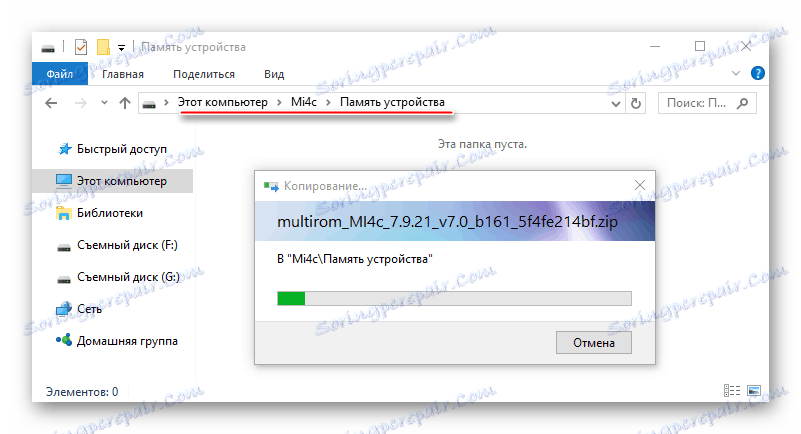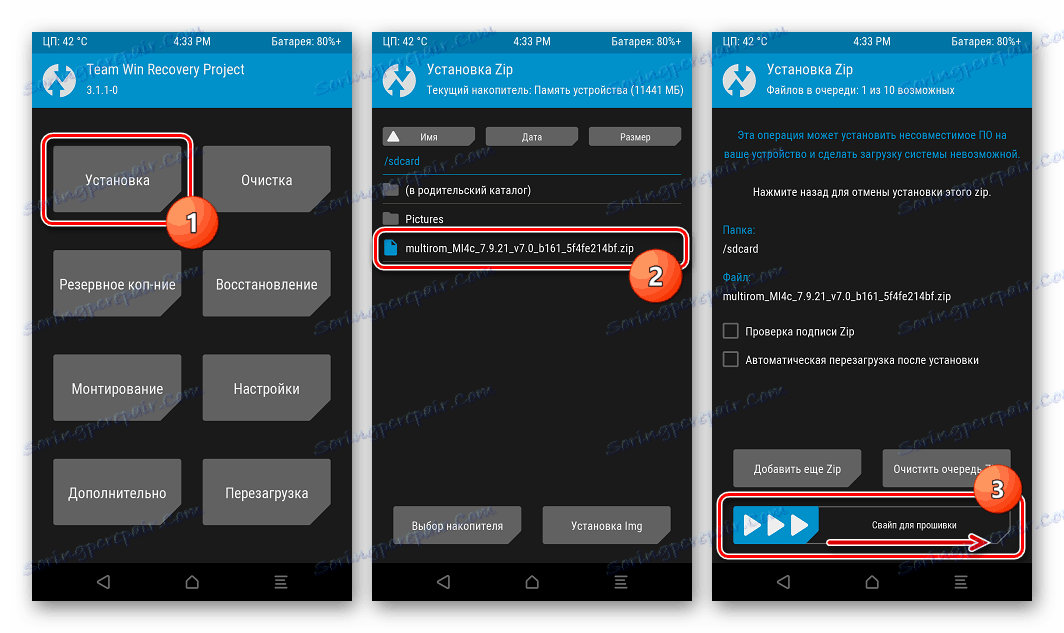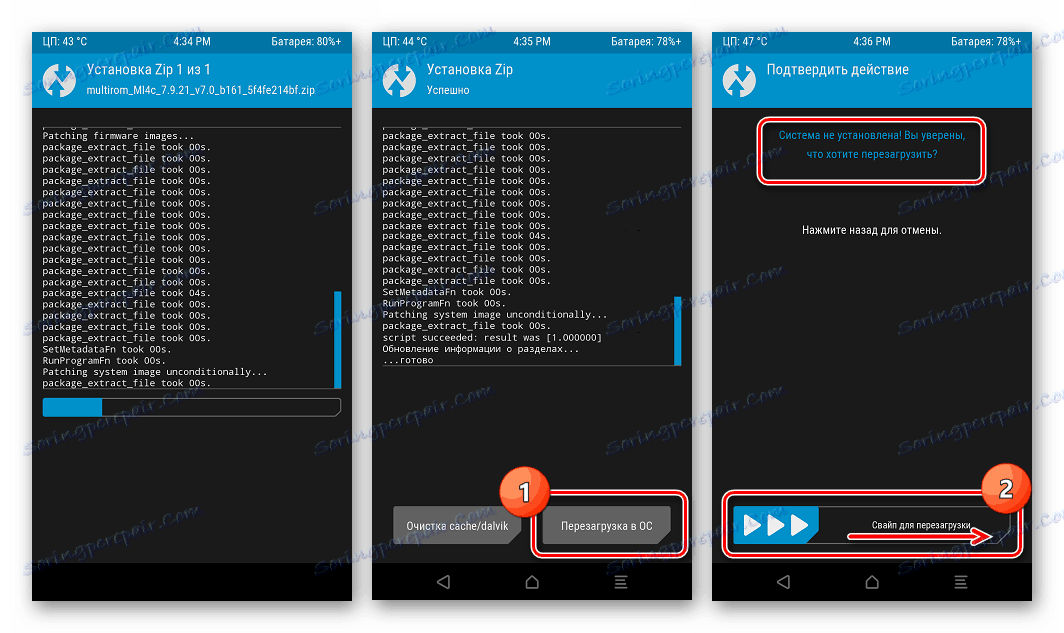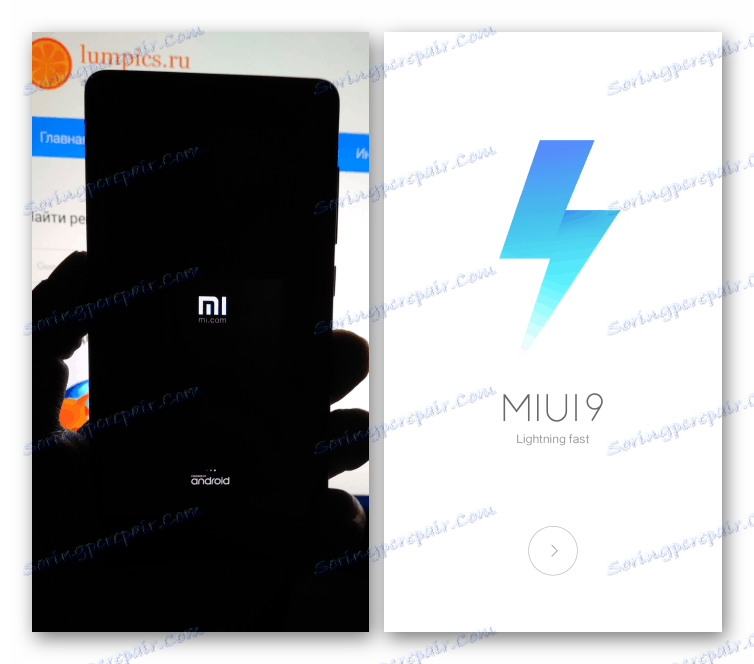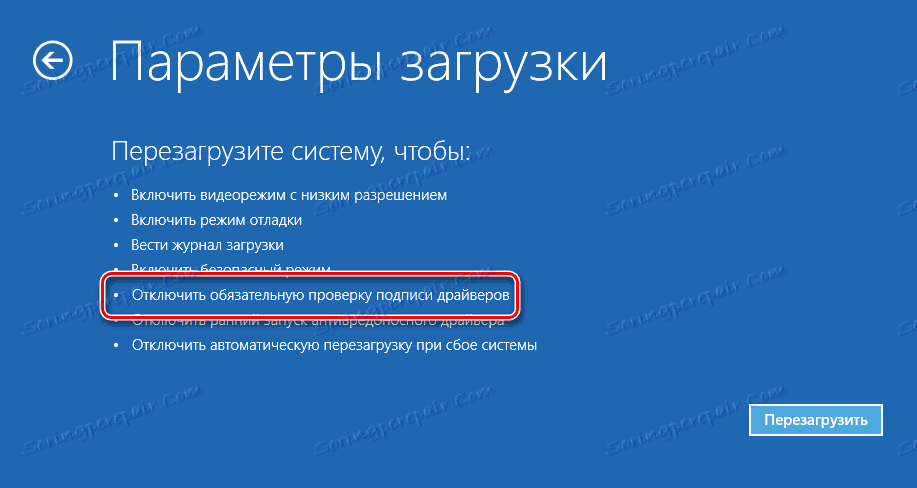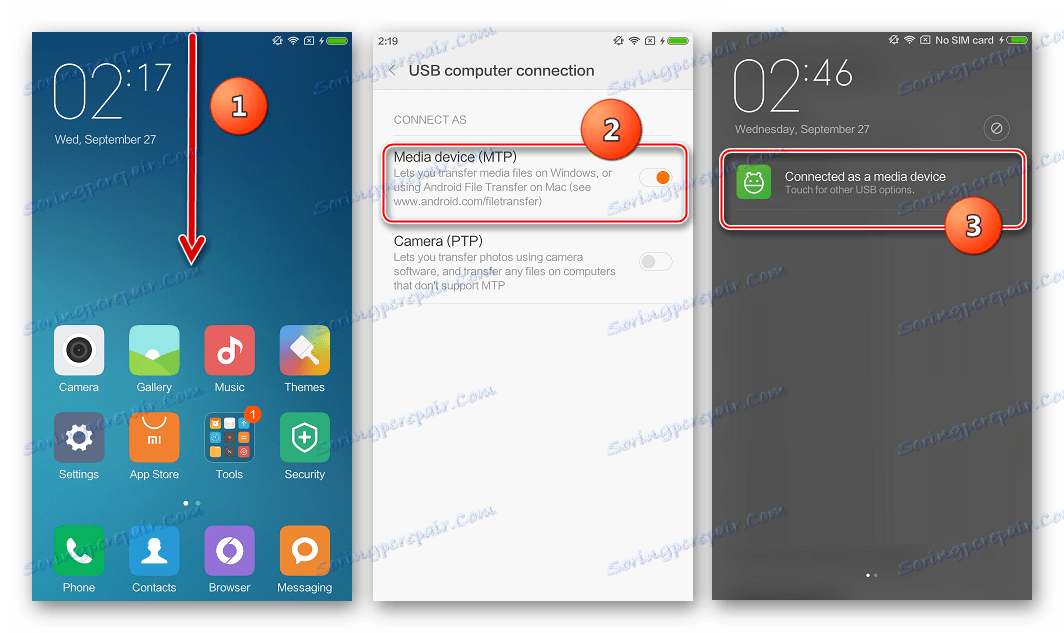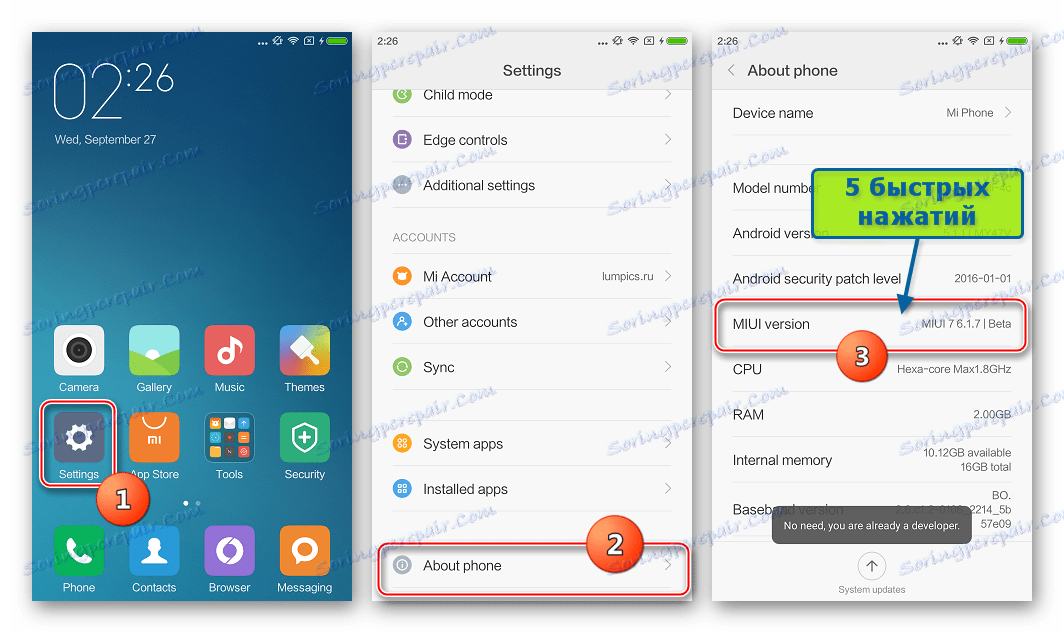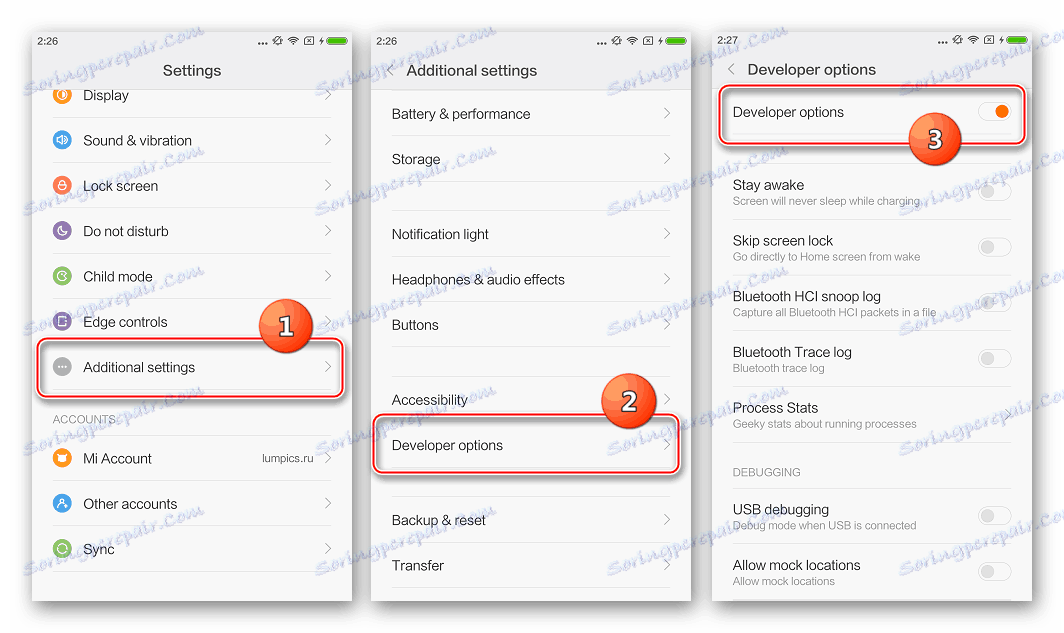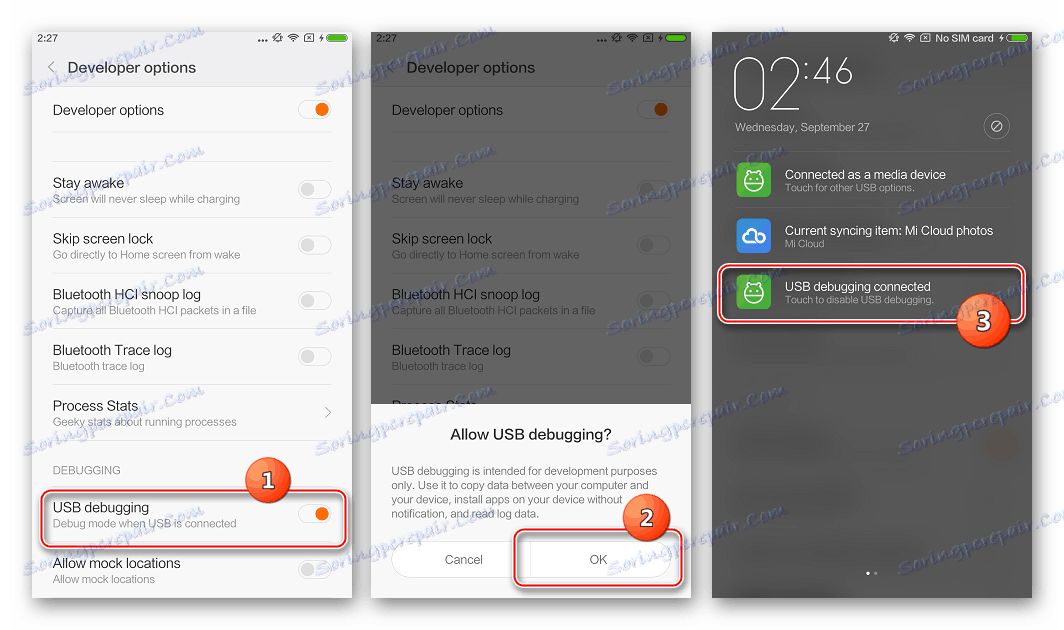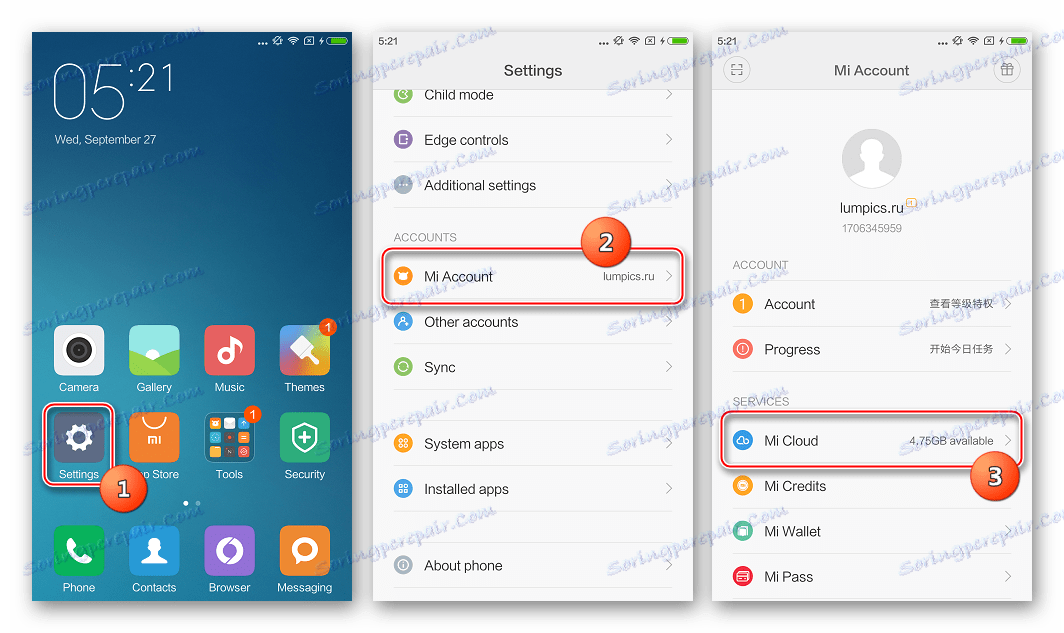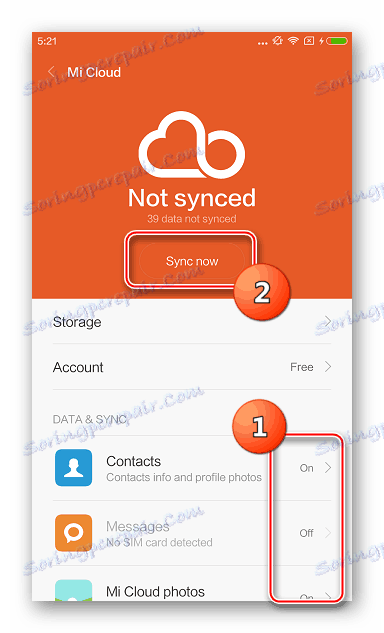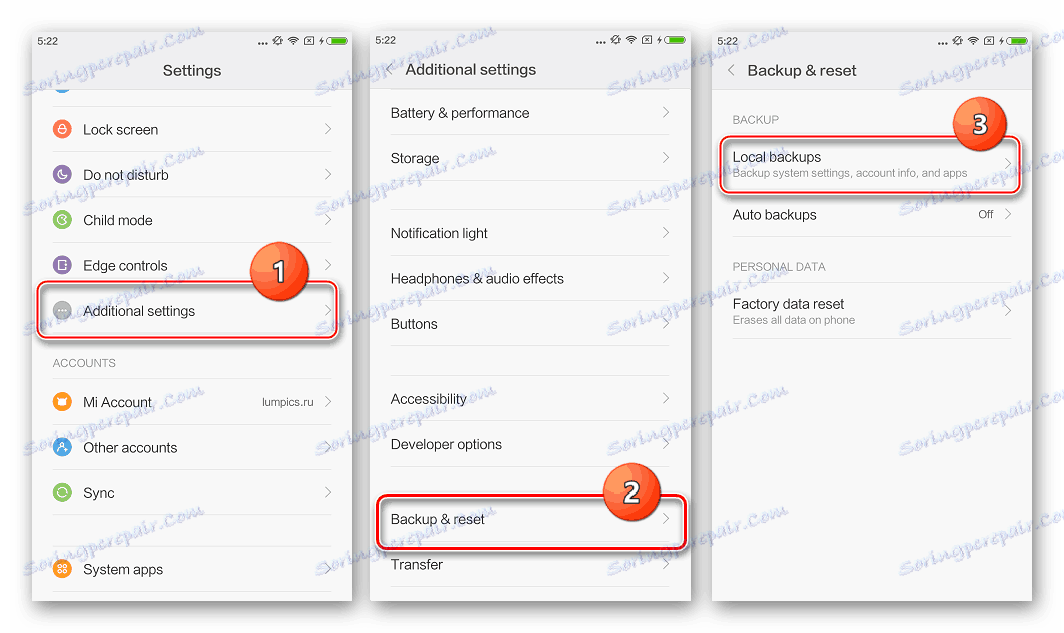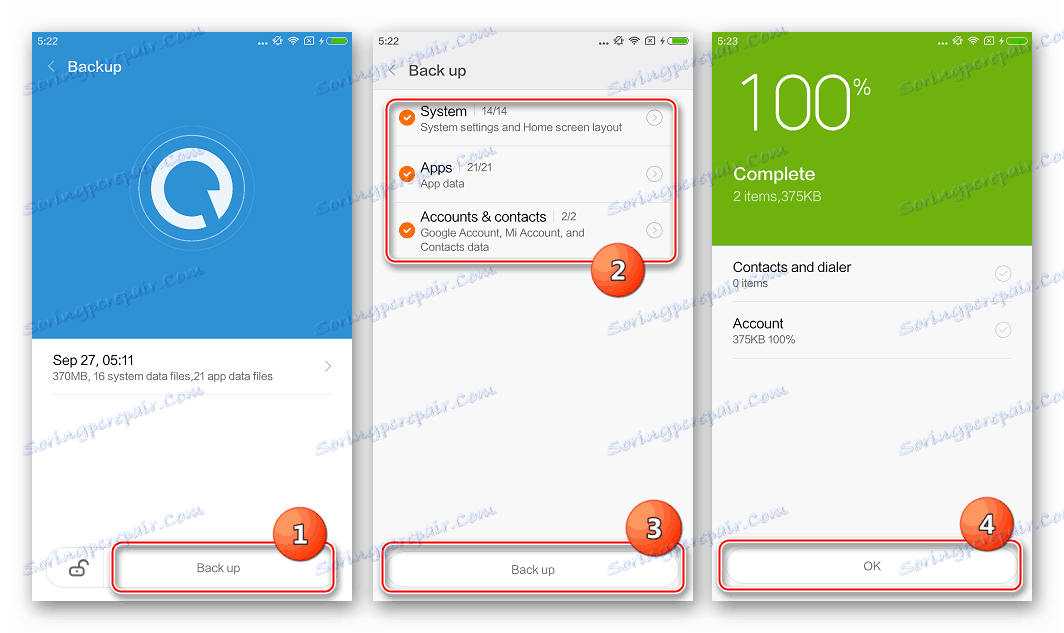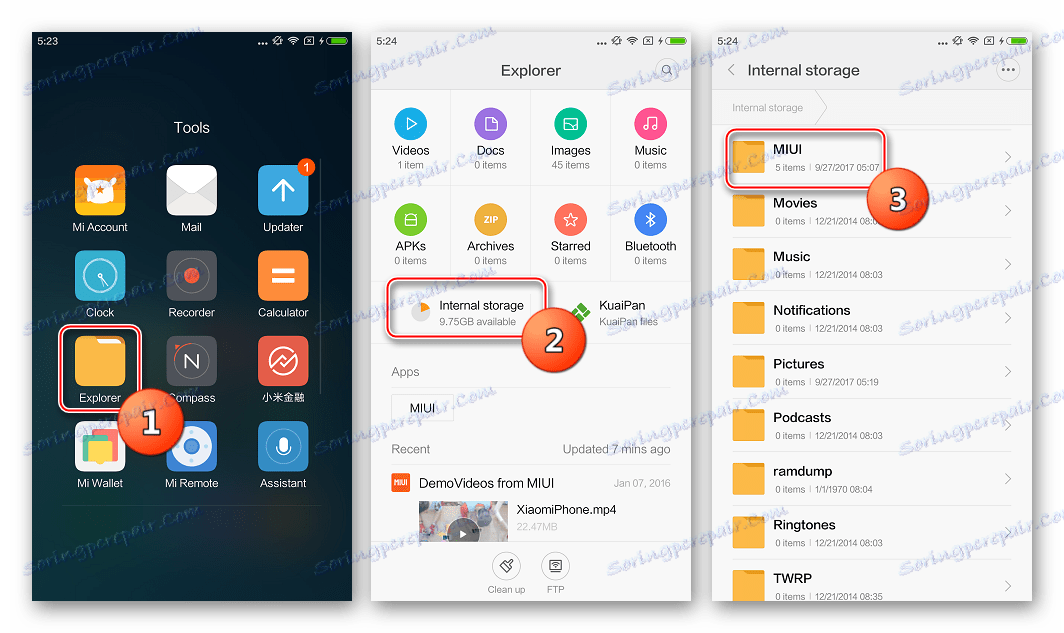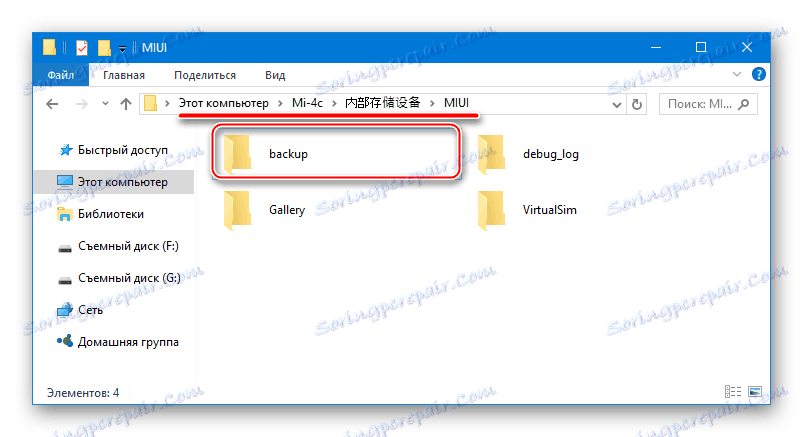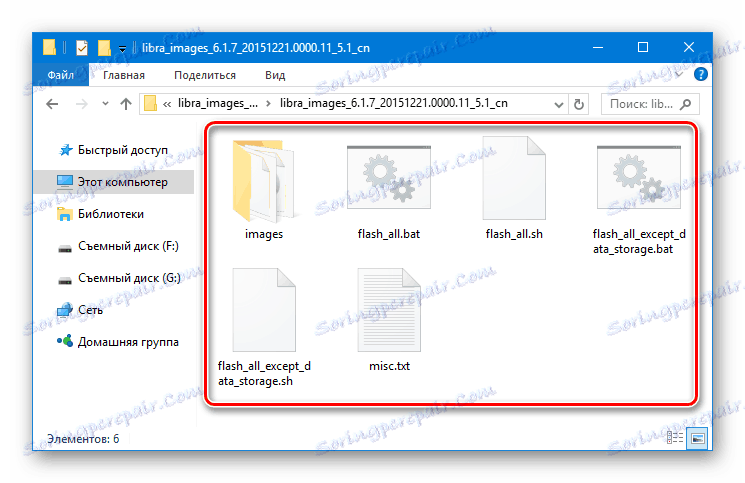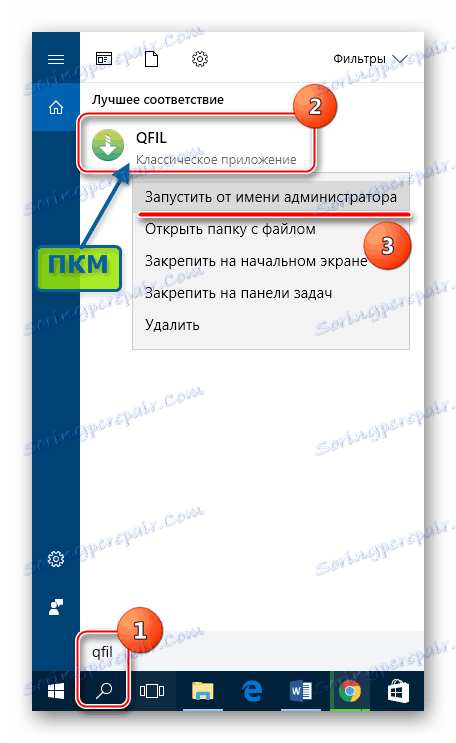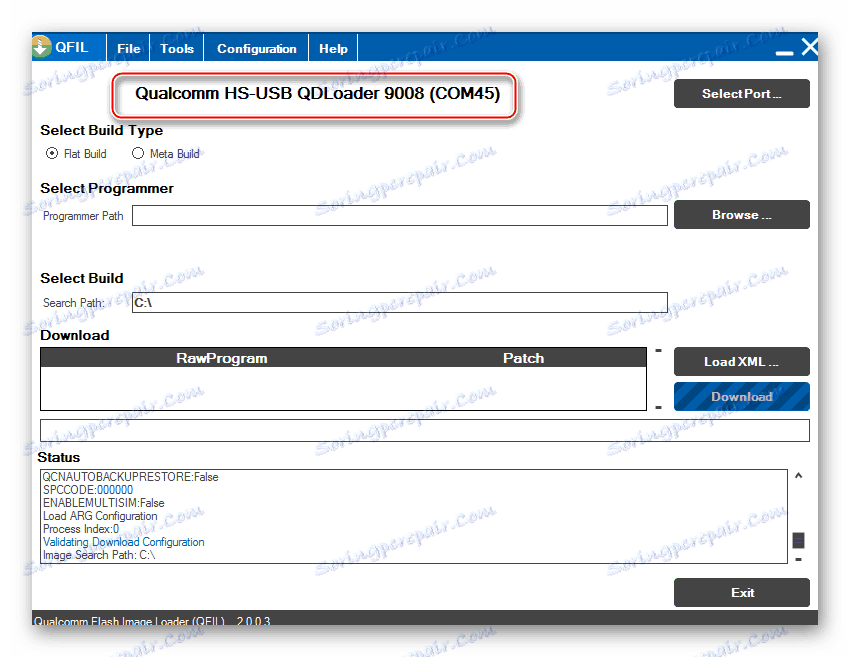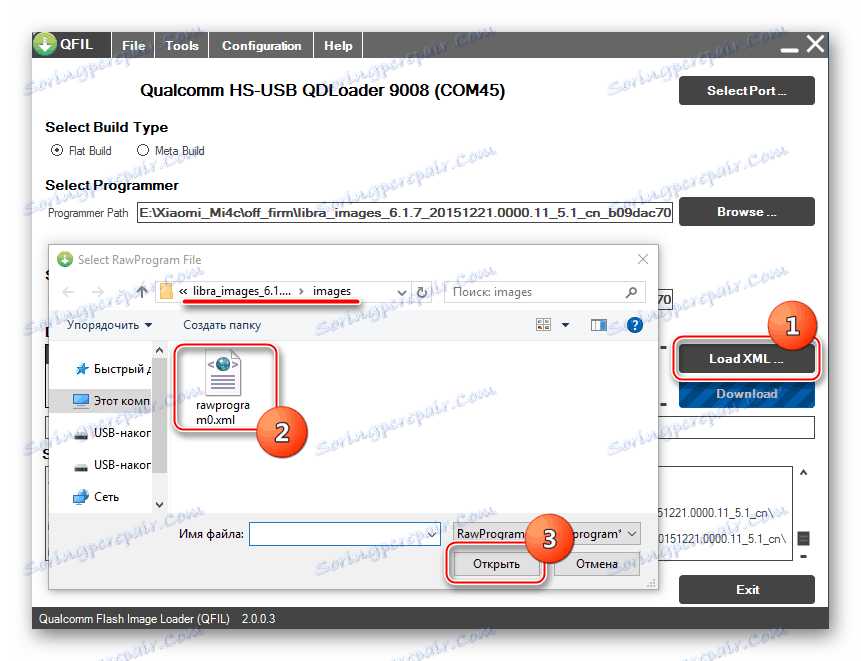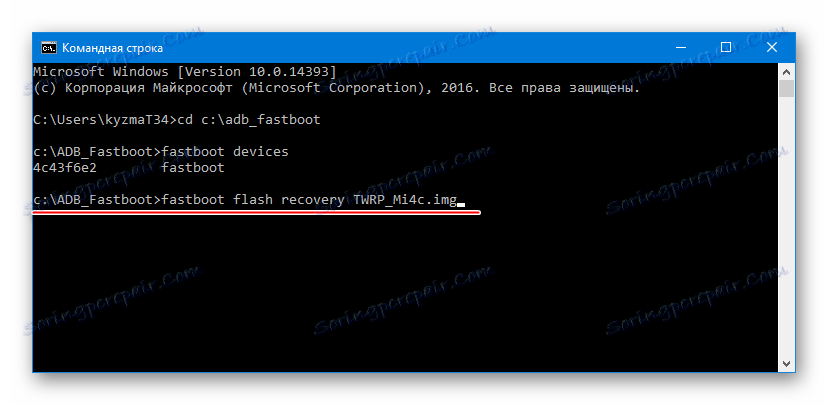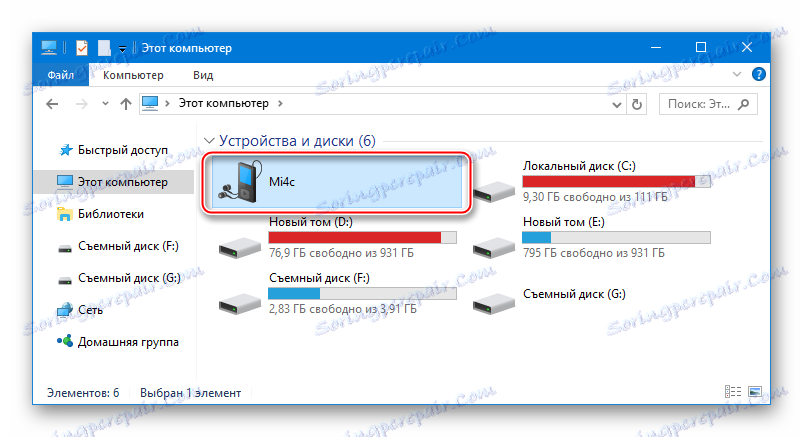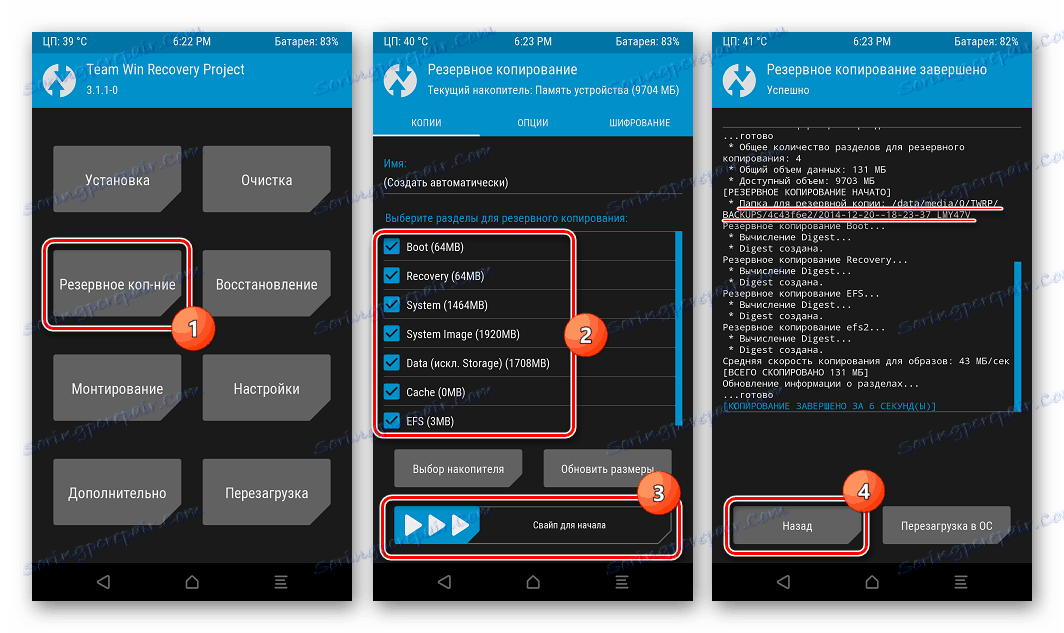Прошивка смартфона Xiaomi Mi4c
Флагманський смартфон Xiaomi Mi4c, випущений в кінці 2015 року, за рахунок своїх високих технічних характеристик є дуже привабливою пропозицією і на сьогоднішній день. Для повного розкриття потенціалу девайса користувачам з нашої країни доведеться вдатися до установки локалізованої прошивки MIUI або кастомними рішення. Ця процедура може здійснитися досить просто, якщо докласти для вирішення описаної пропонованого нижче матеріалу.
Потужна апаратна платформа від Qualcomm з великим запасом продуктивності практично не викликає нарікань у користувачів Mi4c, а ось програмна частина може розчарувати багатьох шанувальників девайсів Xiaomi, адже для моделі не існує офіційної глобальної версії MIUI, так як флагман призначався для продажу виключно на території Китаю.

Відсутність російської мови інтерфейсу, сервісів Google і інші недоліки китайської MIUI, спочатку инсталлированной виробником, можна вирішити установкою однієї з локалізованих версій системи від вітчизняних розробників. Головна мета цієї статті - розповісти, як це зробити швидко і безпроблемно. Спочатку розглянемо установку офіційної прошивки для повернення апарату в заводський стан і відновлення «окірпіченних» смартфонів.
Відповідальність за результат виконання нижчевикладених інструкцій цілком лежить на користувачеві, і тільки він на свій страх і ризик приймає рішення про здійснення тих чи інших маніпуляцій з девайсом!
зміст
етап підготовки
Незалежно від початкового стану Сяомей Мі4ц в програмному плані, перш ніж встановлювати Андроїд потрібної версії, слід підготувати необхідні інструменти і сам пристрій. Скрупульозне виконання наступних кроків багато в чому визначає успіх прошивки.

Драйвера і спеціальні режими
Існує кілька способів оснащення операційної системи компонентами, що дозволяють здійснити поєднання Mi4c і ПК з метою отримання можливості проведення маніпуляцій з пам'яттю апарату через спеціальні програмні засоби. Найпростіший і найшвидший спосіб отримати драйвера - це інсталяція фірмового інструменту Xiaomi для прошивки девайсів бренду - MiFlash , Що несе в собі все необхідне.

інсталяція драйверів
- Відключаємо перевірку цифрову підпису драйверів. Це вкрай рекомендована процедура, проведення якої відповідно до інструкцій з матеріалів, доступних за посиланням нижче, дозволяє уникнути багатьох проблем.
![Xiaomi Mi4C Fastboot установка драйверів відключення перевірки цифрового підпису]()
Детальніше:
Відключаємо перевірку цифрового підпису драйвера
Вирішуємо проблему з перевіркою цифрового підпису драйвера - Завантажуємо і встановлюємо MiFlash, слідуючи простим інструкціям інсталятора.
- По завершенні процедури інсталяції програми переходимо до наступного етапу - перевірки коректності установки драйверів і заодно дізнаємося, як перемикати смартфон в різні режими, використовувані при прошивці.
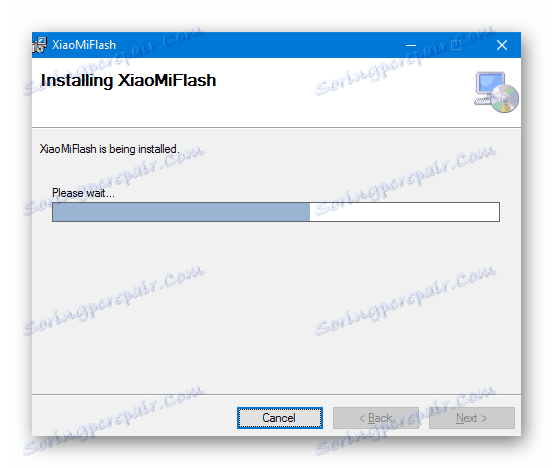
Режими роботи
Якщо драйвера інстальовані правильно, ніяких проблем з визначенням девайса комп'ютером виникати не повинно. Відкриваємо «Диспетчер пристроїв» і спостерігаємо за відображеними в його вікні пристроями. Підключаємо апарат в наступних режимах:
- Звичайний стан телефону з запущеним Андроїд в режимі передачі файлів. Включити можливість обміну файлами, тобто режим MTP, можна відтягнувши шторку повідомлення на екрані девайса вниз і тапнув по пункту, що відкриває перелік опцій-режимів підключення смартфона. У списку вибираємо «Media device (MTP)».
![Xiaomi Mi4C включення режиму MTP для передачі файлів]()
У «Диспетчері» бачимо наступне:
- Підключення смартфона з включеною налагодженням по USB. Для включення налагодження йдемо по шляху:
- «Settings» - «About Phone» - натискаємо п'ять разів по найменуванню пункту «MIUI version». Це активує додатковий пункт «Developer options» в меню налаштувань системи.
- Переходимо в «Settings» - «Additional settings» - «Developer options».
- Активуємо перемикач «USB debugging», підтверджуємо запит системи про включення потенційно небезпечного режиму.
![Xiaomi Mi4C включення пункту меню Для розробників]()
![Xiaomi Mi4C включення налагодження по USB]()
![Xiaomi Mi4C налагодження по USB включена]()
«Диспетчер пристроїв» повинен відображати наступне:
- Режим «FASTBOOT». Даний режим роботи при установці Android в Mi4c, як і в багато інших девайси Xiaomi, використовується дуже часто. Для запуску пристрою в цьому режимі:
- Натискаємо на вимкненому смартфоні одночасно клавішу зменшення гучності і кнопку включення живлення.
- Утримуємо зазначені на скріншоті клавіші, доки на екрані не з'явиться кролик-технік, зайнятий ремонтом Андроїда, і напис «FASTBOOT».
![Xiaomi Mi4C запуск в режимі Fastboot]()
![Xiaomi Mi4C Fastboot на смартфоні запущено]()
Пристрій в такому стані визначається як «Android Bootloader interface».
- Аварійний режим. У ситуації, коли програмна частина Mi4c серйозно пошкоджена і апарат не завантажується в Андроїд і навіть в режим «FASTBOOT», при підключенні до ПК пристрій визначається як «Qualcomm HS-USB Qloader 9008».
![Xiaomi Mi4c перевірка драйверів - смартфон підключений в режимі EDL]()
Коли телефон взагалі не подає ознак життя, а ПК при підключенні девайса не реагує, затискаємо на підключеному до USB-порту смартфоні кнопки «Живлення» та «Громкость-», утримуємо їх близько 30 секунд до моменту визначення девайса операційною системою.
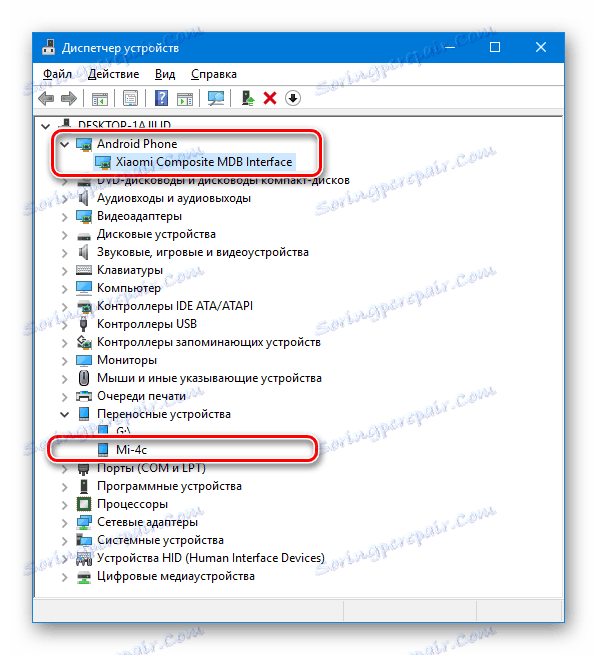
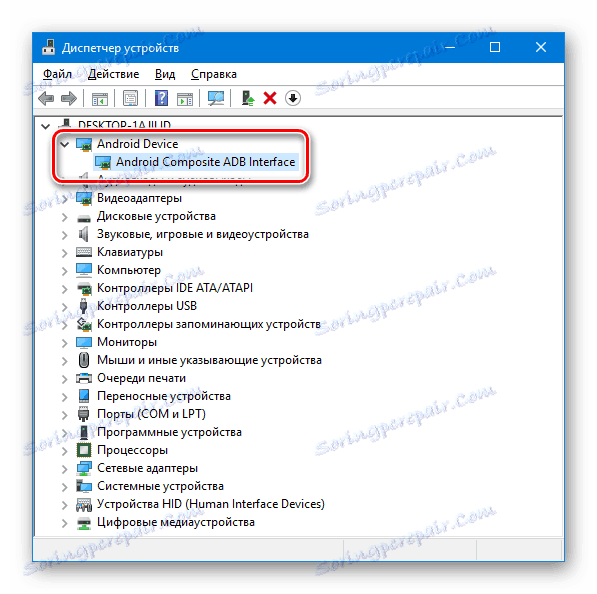
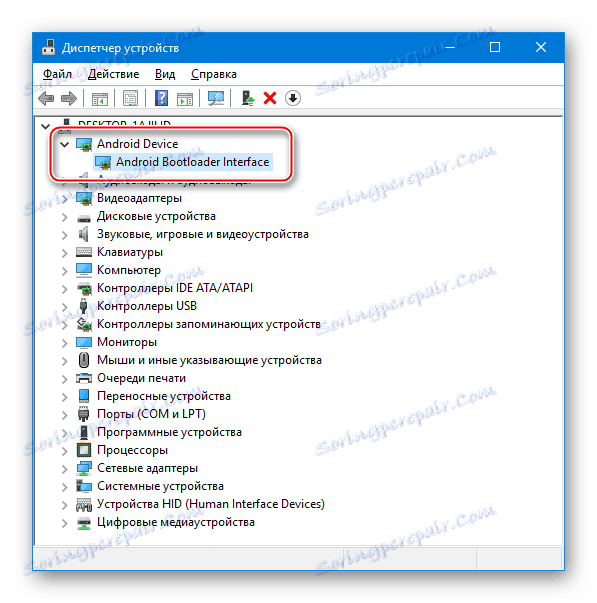
У разі якщо пристрій не визначається правильно в будь-якому режимі, можна скористатися файлами з пакету драйверів для ручної установки, доступного для завантаження за посиланням:
Завантажити драйвера для прошивки Xiaomi Mi4c
Читайте також: Установка драйверів для прошивки Android
бекап
У процесі роботи будь-якого Андроїд-девайса в ньому накопичується безліч різної інформації, що представляє цінність для користувача. Під час прошивки всі дані в більшості випадків будуть знищені, тому для запобігання їх безповоротної втрати слід створити резервну копію при першій можливості.

Дізнатися про деякі методи створення бекапа перед серйозним втручанням в програмну частину смартфона можна з уроку за посиланням:
Детальніше: Як зробити бекап Android-пристрої перед прошивкою
Крім інших методів, можна рекомендувати використання досить ефективних інструментів для копіювання важливої інформації і її відновлення згодом, інтегрованих в офіційні версії MIUI, які встановлені в Mi4c виробником. Передбачається, що вхід в Mi Account на девайсе виконаний.
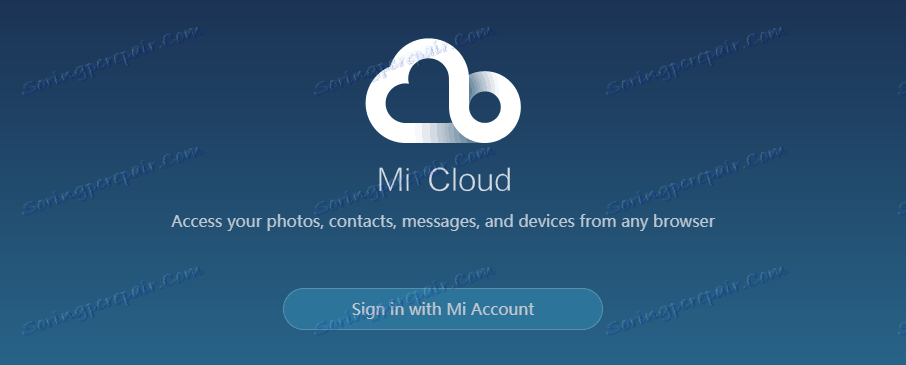
Читайте також: Реєстрація та видалення Mi Акаунта
- Налаштовуємо «хмарну» синхронізацію і резервне копіювання. Для цього:
- Відкриваємо «Settings» - «Mi Account» - «Mi Cloud».
- Активуємо пункти, які передбачають синхронізацію з хмарою тих чи інших даних і натискаємо «Sync Now».
![Xiaomi Mi4C створення бекапа в MiCloud перед прошивкою]()
![Xiaomi Mi4C включення синхронізації в MiCloud перед прошивкою]()
- Створюємо локальну копію даних.
- Знову заходимо в налаштування, вибираємо пункт «Additional settings», потім «Backup & reset», і, нарешті, «Local backups».
- Натискаємо «Back up», встановлюємо позначки в чекбоксах біля типів даних, що підлягають збереженню, і починаємо процедуру, натисканням «Back up» ще раз, а потім чекаємо її завершення.
- Копії інформації зберігаються у внутрішній пам'яті апарату в каталозі «MIUI».
![Xiaomi Mi4C папка з локальними бекапіть у внутрішній пам'яті]()
Для надійного зберігання бажано скопіювати папку «backup» на диск ПК або в хмарне сховище.
![Xiaomi Mi4C створення бекапа перед прошивкою Additional Settings - Backup and Reset]()
![Xiaomi Mi4C створення локальної резервної копії перед прошивкою]()
![Xiaomi Mi4c каталог з резервних копій]()
розблокування завантажувача
До проведення прошивки Mi4c необхідно переконатися у відсутності блокування завантажувача девайса і в разі необхідності провести процедуру розблокування, виконуючи кроки інструкції зі статті:
Детальніше: Розблокування завантажувача пристроїв Xiaomi
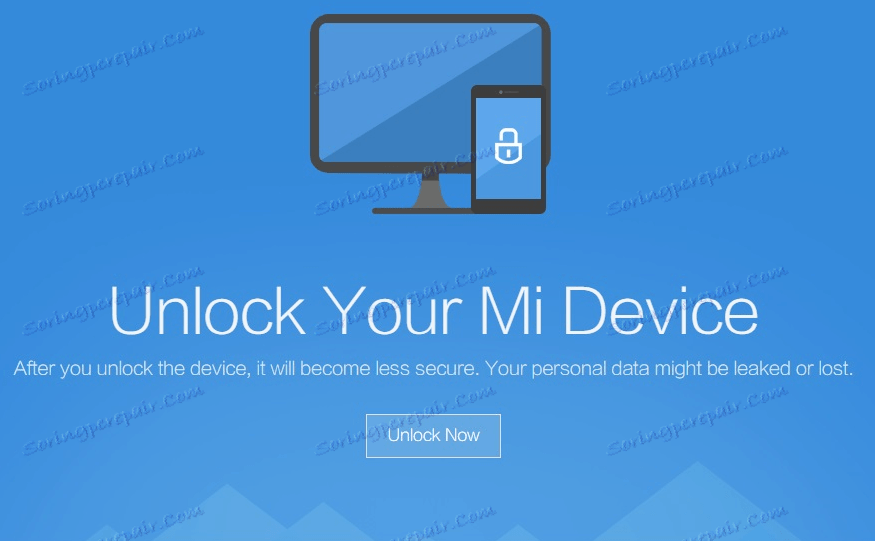
Разлочка зазвичай не викликає ніяких проблем, а ось з перевіркою статусу і набуттям впевненості в розблокуванні бутлоадер можуть бути складності. Xiaomi при випуску даної моделі не блокувала завантажувач останньої, а виявитися заблокованим бутлоадер Мі4ц може в тому випадку, якщо на девайс встановлювалися операційні системи версій вище 7.1.6.0 (stable), 6.1.7 (developer).
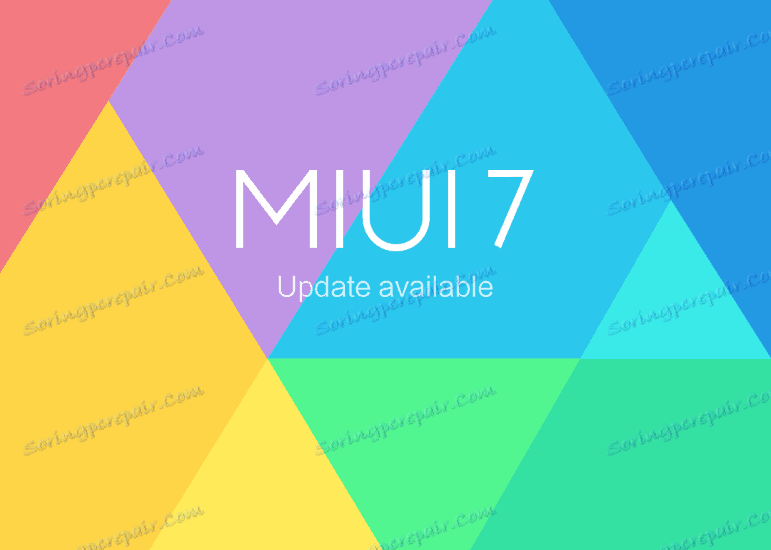
Крім іншого, визначити статус завантажувача стандартним методом, описаному в статті за посиланням вище, тобто, через Fastboot не вдасться, так як при будь-якому стані бутлоадер моделі при відпрацюванні команди fastboot oem device-info видається однаковий статус.
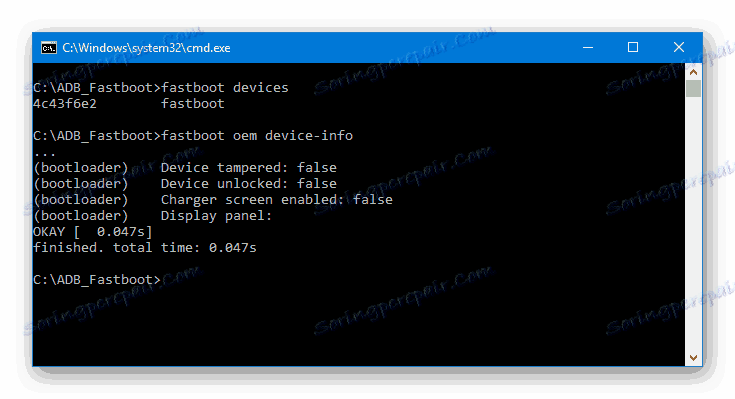
Узагальнюючи вищевикладене, можна сказати, що провести процедуру разлочки через MiUnlock слід в будь-якому випадку.
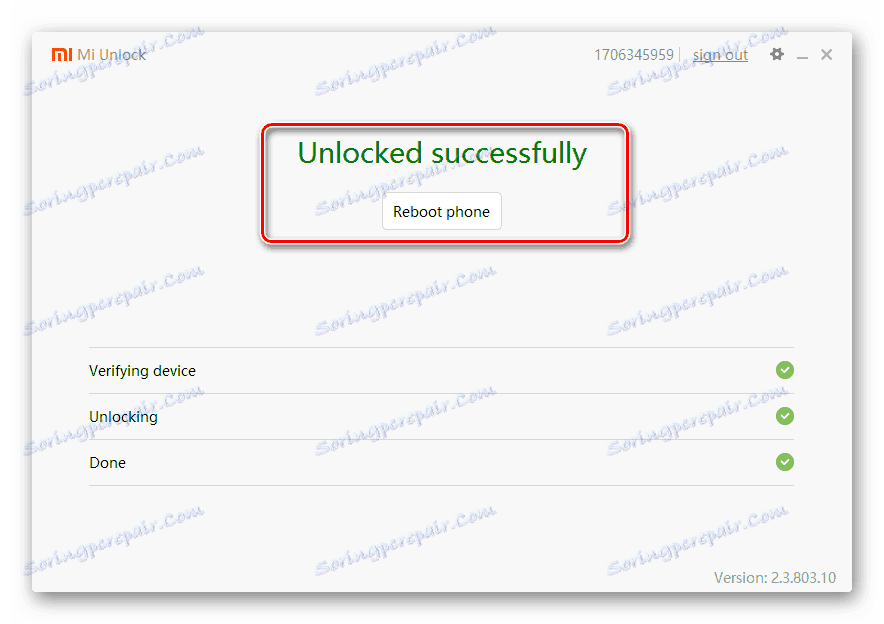
Якщо завантажувач не заблокований спочатку, офіційна утиліта виведе відповідне повідомлення:
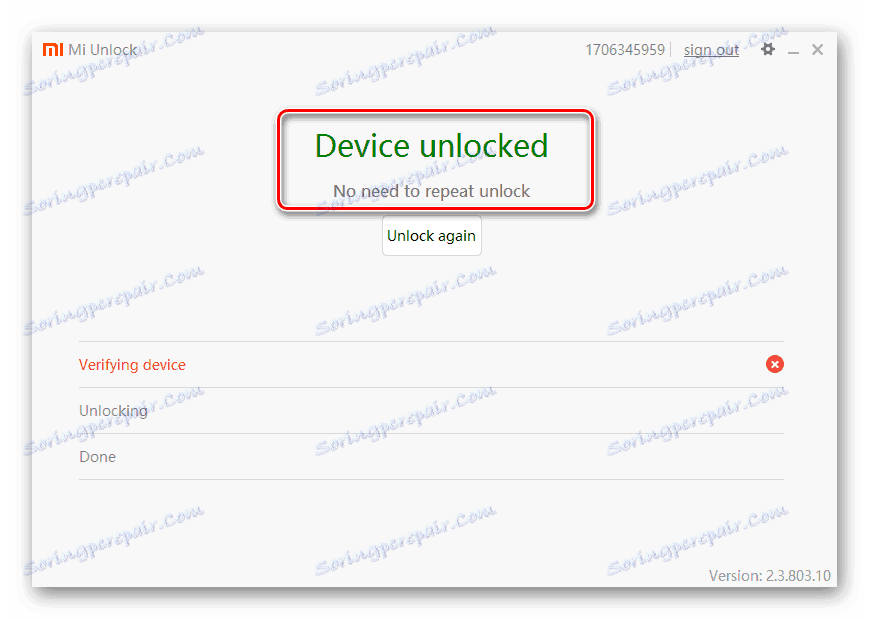
додатково
Існує ще одна вимога, яке потрібно виконати перед тим, як переходити до установки системного ПО в Мі4ц. Відключаємо графічний ключ і пароль блокування екрану!
При переході на деякі версії МІУІ невиконання даної рекомендації може призвести до неможливості увійти в систему!
прошивка
Встановити операційну систему в Xiaomi Mi4c, як і в усі девайси виробника можна кількома офіційними методами, а також використовуючи універсальні інструменти від сторонніх розробників. Вибір способу залежить від стану апарату в програмному плані, а також поставленої мети, тобто, версії Android, під керуванням якої буде працювати смартфон по завершенні всіх маніпуляцій.
Читайте також: Вибираємо прошивку MIUI
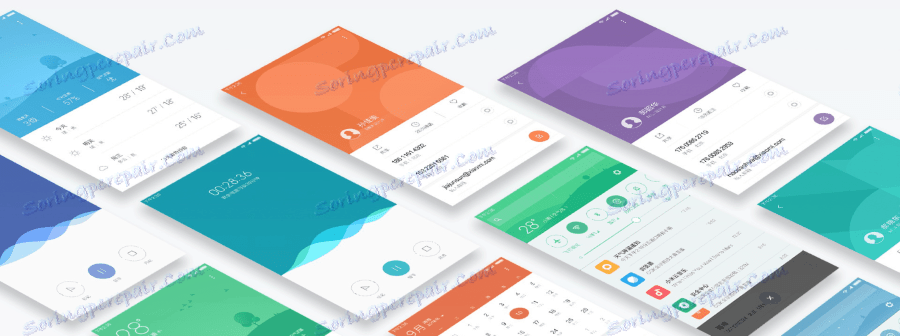
Спосіб 1: Андроїд-додаток «Update»
Офіційно Xiaomi пропонує встановлювати системне ПО в свої апарати за допомогою вбудованого в MIUI кошти, призначеного для установки оновлень фірмової оболонки. Виконавши наведені нижче кроки інструкції, можна встановити будь-яку офіційну прошивку для Xiaomi Mi4c. Завантажити останні версії системи можна на офіційному сайті виробника.
Завантажити прошивки Xiaomi Mi4c c офіційного сайту
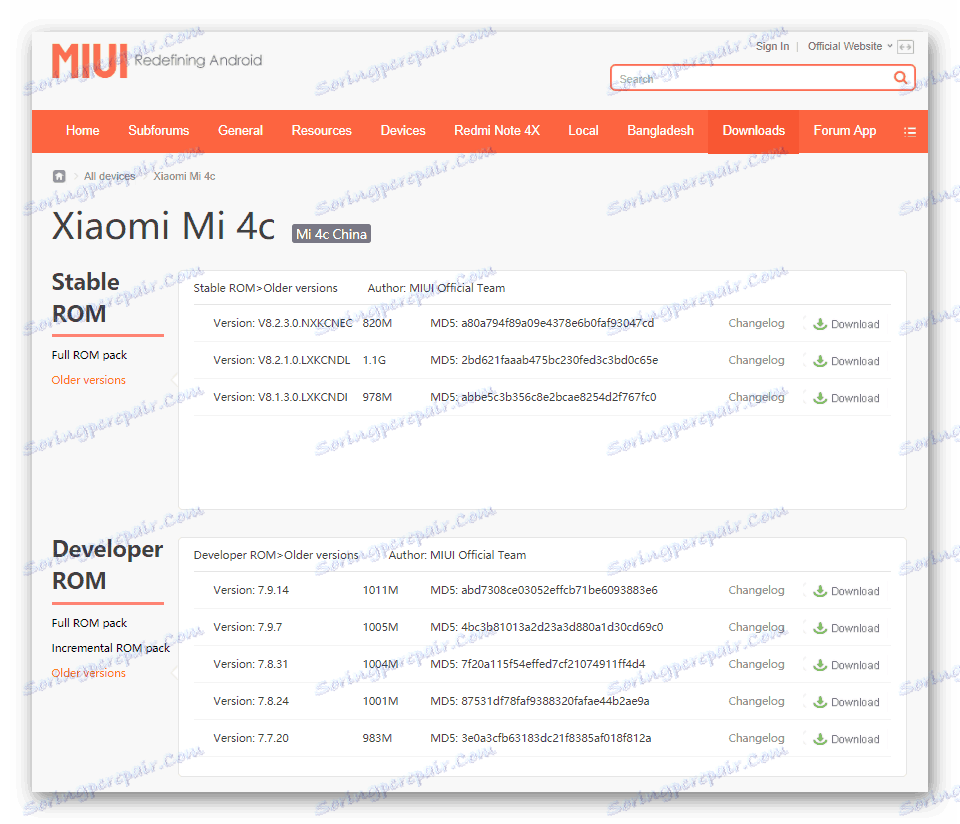
Як пакет, який використовується для установки в прикладі нижче, застосовується девелоперська MIUI версії 6.1.7. Завантажити пакет можна за посиланням:
Завантажити девелоперскую China-прошивку Xiaomi Mi4c для установки через Андроїд-додаток
- Розміщуємо отриманий по посиланню вище або завантажений з офіційного сайту пакет у внутрішню пам'ять Mi4c.
- Заряджаємо повністю смартфон, після цього йдемо по шляху «Settings» - «About Phone» - «System Updates».
- Якщо встановлена не найсвіжіша MIUI, додаток «System Updates» видасть повідомлення про наявність оновлення. Можна відразу актуалізувати версію ОС за допомогою кнопки «Update», якщо метою маніпуляцій є підвищення версії системи.
- Встановимо обраний і скопійований у внутрішню пам'ять пакет. Для цього, ігноруючи пропозицію системи оновитися, натискаємо кнопку із зображенням трьох крапок у верхньому правому куті екрану і вибираємо пункт «Choose update package», а потім вказуємо в Менеджері файлів шлях до пакету з системою.
- Після натискання на найменування пакету ініціюється перезавантаження телефону розпочнеться автоматично інсталяція пакета.
- По завершенні маніпуляцій, Мі4ц завантажується в ОС, що відповідає обраному для інсталяції пакету.

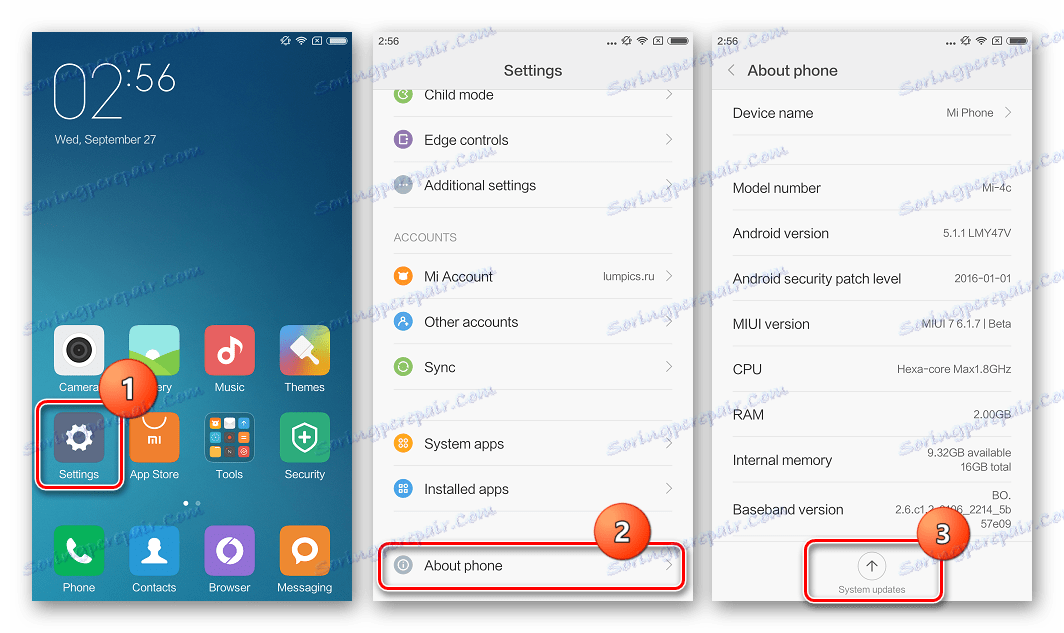
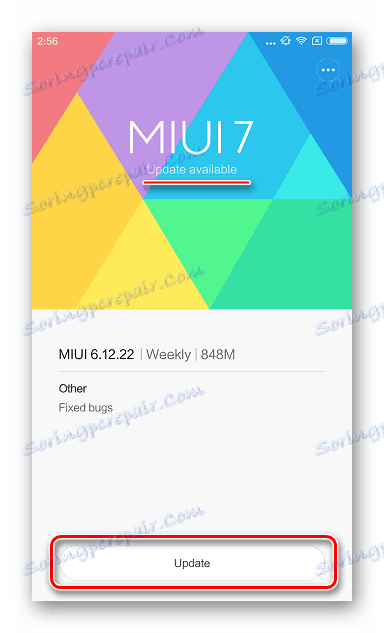
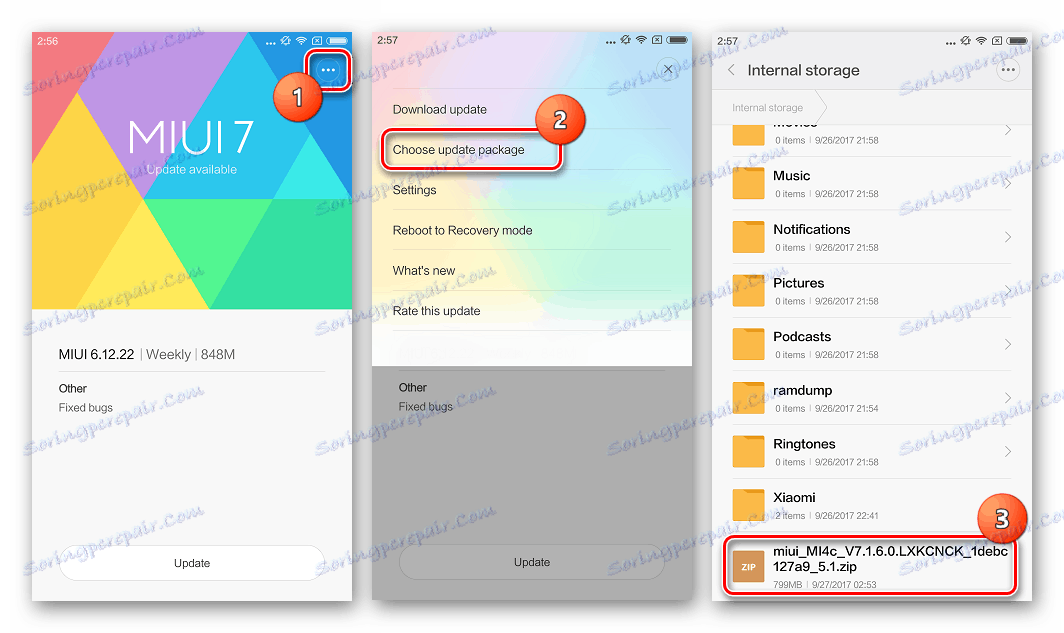
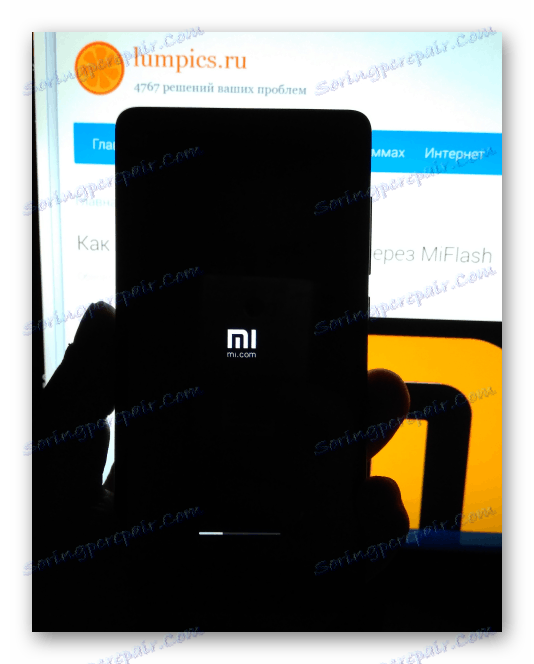
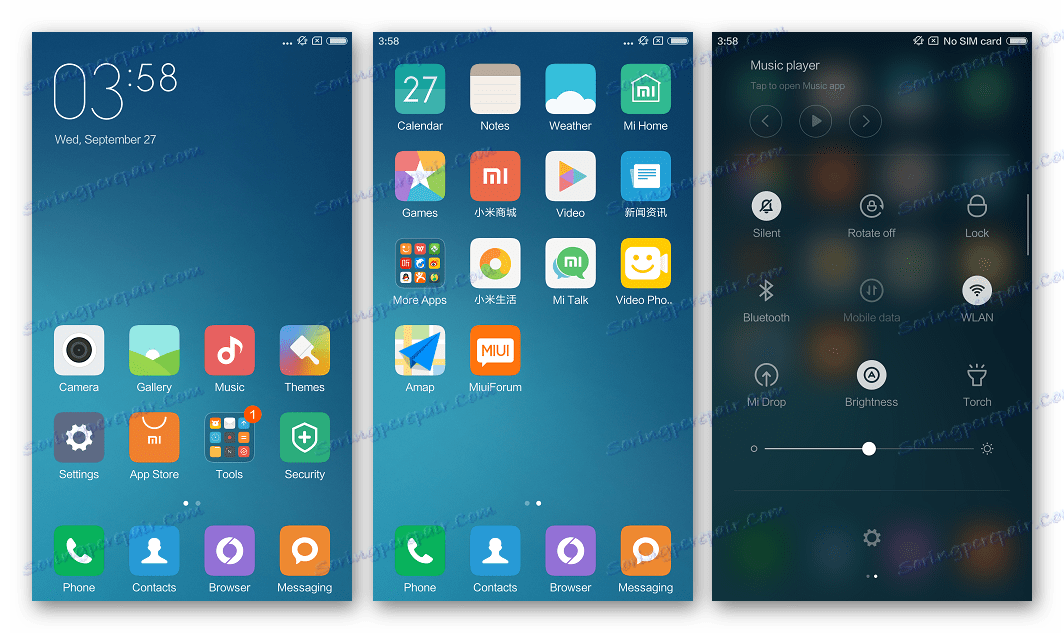
Спосіб 2: MiFlash
Можна з упевненістю сказати, що для всіх Андроїд-девайсів Xiaomi існує можливість прошивки за допомогою фірмового кошти MiFlash , Створеного виробником. Детально про роботу з інструментом розказано в статті за посиланням нижче, в рамках цієї матеріалу зупинимося на особливостях застосування інструменту в якості прошівальщіка моделі Mi4c.

Читайте також: Як прошити смартфон Xiaomi через MiFlash
Для прикладу встановимо ту ж офіційну МІУІ, що і в способі установки ОС через Андроїд-додаток «Оновлення», але пакет, який можна завантажити за посиланням нижче, призначений для установки саме через MiFlash в режимі підключення телефону «FASTBOOT».
Завантажити девелоперскую China-прошивку Xiaomi Mi4c для установки через MiFlash
- Завантажуємо офіційний fastboot-пакет c ОС для моделі і розпаковуємо отриманий архів в окремий каталог на диску ПК.
- Встановлюємо, якщо це не було зроблено раніше, утиліту MiFlash і запускаємо її.
- Натискаємо кнопку «select» і у вікні, вибору папки вказуємо шлях до каталогу з розпакованої прошивкою (тому, що містить папку «images»), потім натискаємо кнопку «ОК».
- Підключаємо смартфон, перекладений в режим «FASTBOOT», до ЮСБ-порту ПК і натискаємо «refresh». Це повинно привести до того, що апарат визначиться в програмі (в поле «device» з'являється серійний номер пристрою).
- Вибираємо режим проведення перезапису розділів пам'яті. Рекомендується використовувати «clean all» - це очистить апарат від залишків старої системи і різного програмного «сміття», який накопичився в результаті роботи останньої.
- Для початку перенесення образів в пам'ять Mi4c натискаємо кнопку «flash». Спостерігаємо за заповненням індикатора виконання процесу.
- По завершенні прошивки, про що підкаже поява напису «flash done» в поле «status», відключаємо кабель USB і запускаємо девайс.
- Після ініціалізації встановлених компонентів отримуємо свіжовстановленому MIUI. Залишилося лише провести первинне налаштування оболонки.
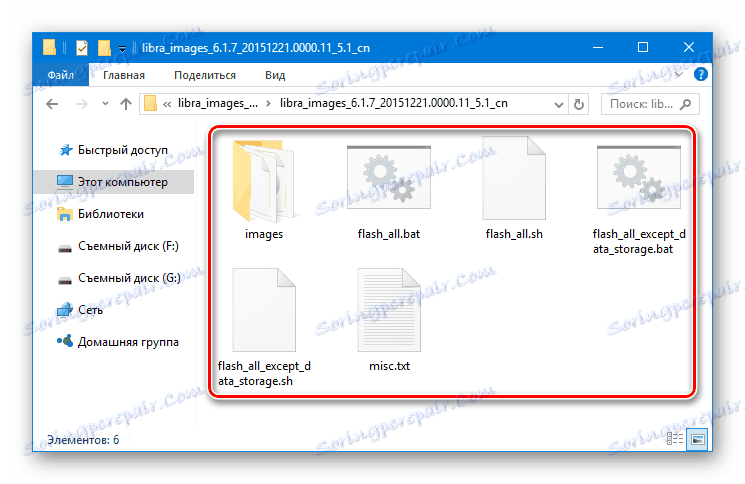
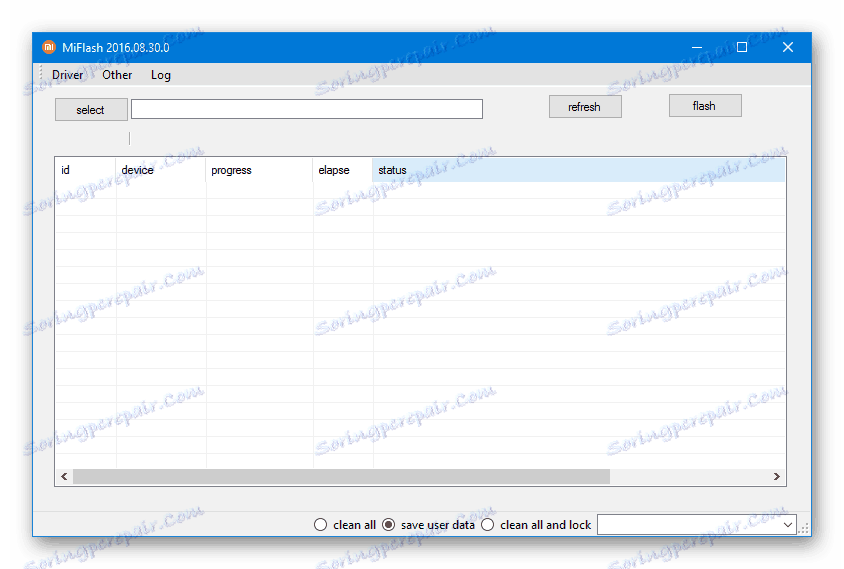
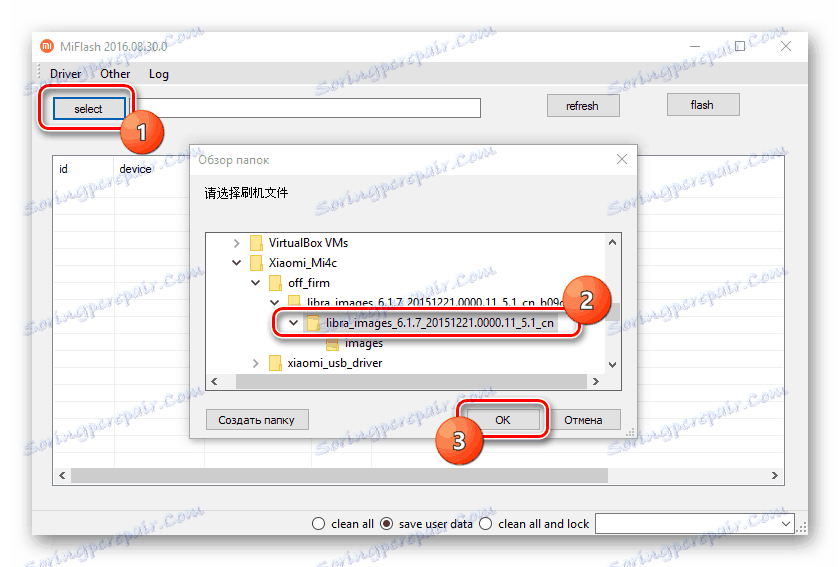
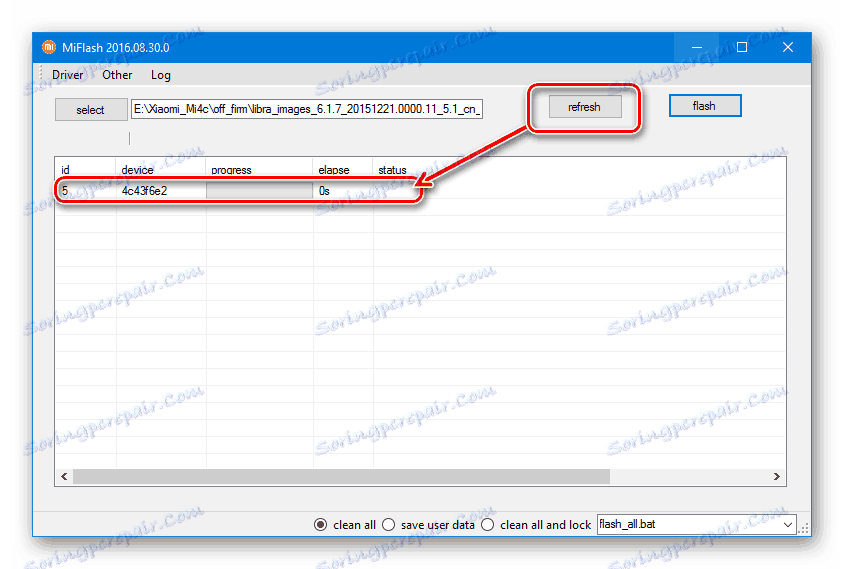

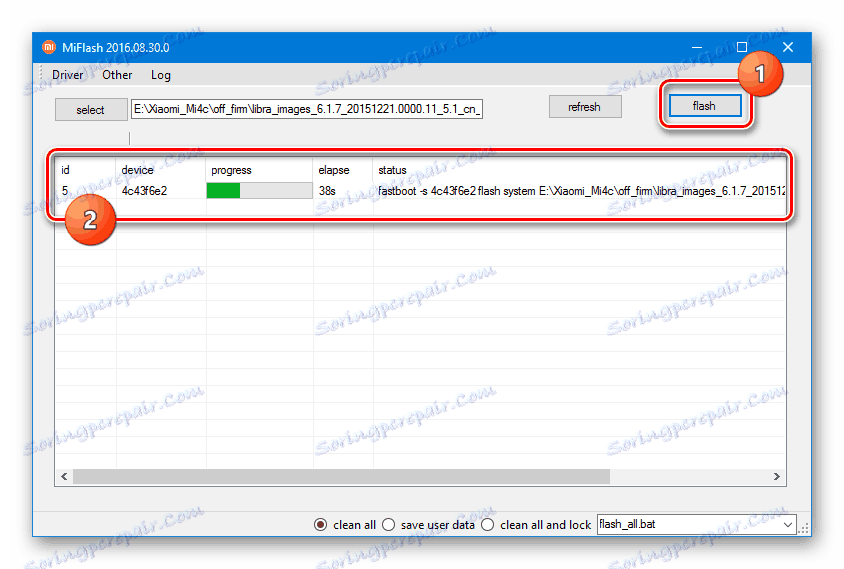
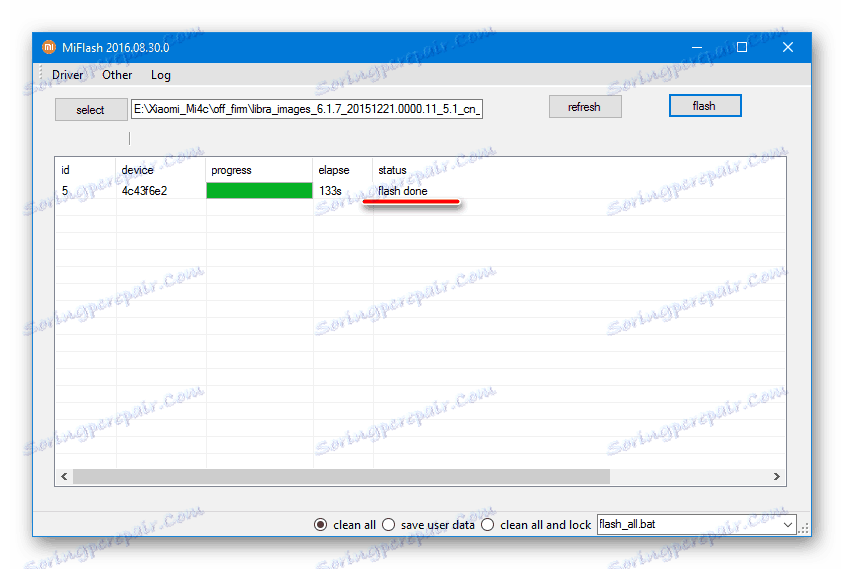

Додатково. відновлення
MiFlash може застосовуватися в якості інструменту відновлення Mi4c до заводського стану після інсталяції системи, яка блокує завантажувач, а також відновлення працездатності смартфонів після серйозних програмних збоїв. У подібних випадках слід провести прошивку девелоперської MIUI 6.1.7 в аварійному режимі роботи «Qualcomm HS-USB Qloader 9008».
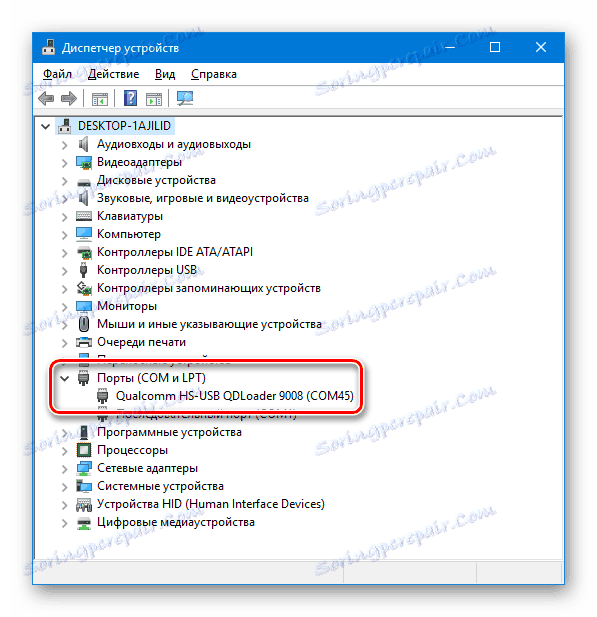
Процедура перезапису системних розділів Mi4c в аварійному режимі повністю повторює інструкцію по прошивці в режимі фастбут, тільки в MiFlash визначається не серійний номер пристрою, а номер COM-порту.
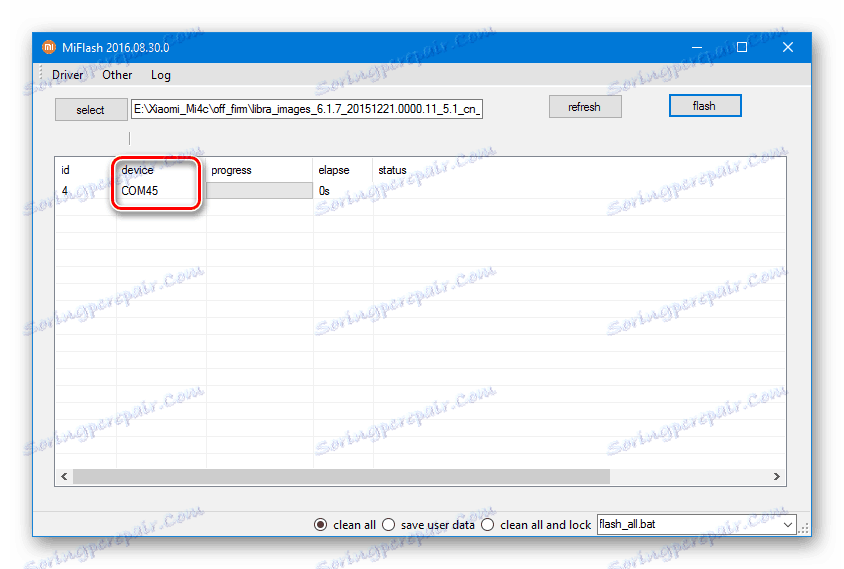
Перевести апарат в режим можна, в тому числі, за допомогою команди, що посилається через Fastboot :
fastboot oem edl
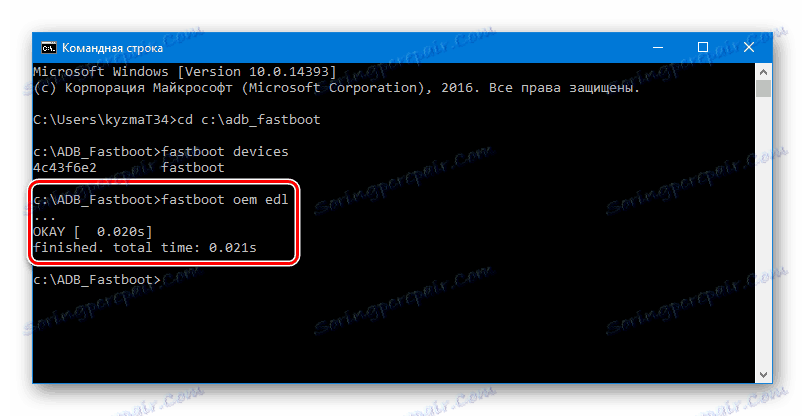
Спосіб 3: Fastboot
Досвідчені користувачі, які займалися прошивкою смартфонів Xiaomi неодноразово, знають, що викладені на офіційному сайті виробника пакети MIUI можуть бути інстальовані в апарат і без використання MiFlash, а безпосередньо через Fastboot. До переваг способу слід віднести швидкість виконання процедури, а також відсутність необхідності встановлювати будь-які утиліти.

- Завантажуємо мінімальний пакет c ADB і Fastboot, а потім розпаковуємо отриманий архів в корінь диска С :.
- Розпаковуємо fastboot-прошивку,
![Xiaomi Mi4c прошивка через fastboot файли в папці з розпакованим пакетом]()
потім копіюємо файли з отриманого каталогу, в папку з ADB і Fastboot.
- Переводимо смартфон в режим «FASTBOOT» і підключаємо його до ПК.
- Для старту автоматичного перенесення образів системного ПО в апарат запускаємо скрипт flash_all.bat.
- Чекаємо відпрацювання всіх команд, що містяться в скрипті.
- По завершенні операцій вікно командного рядка закриється, а Мі4ц перезавантажиться в інстальований Андроїд.
Завантажити Fastboot для прошивки Xiaomi Mi4c
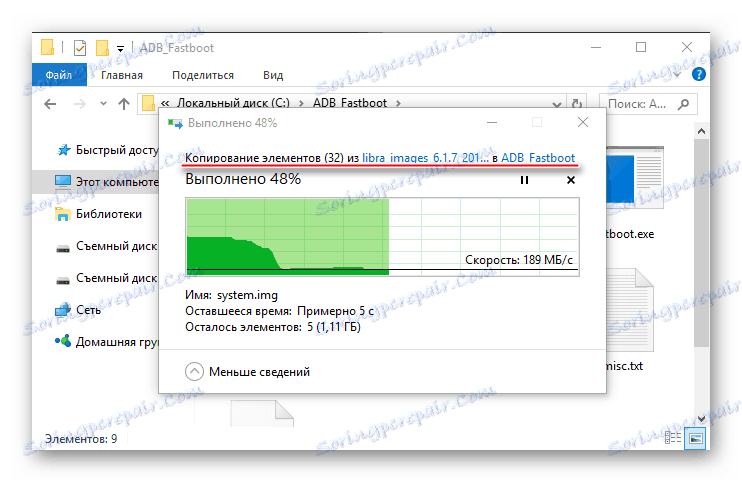
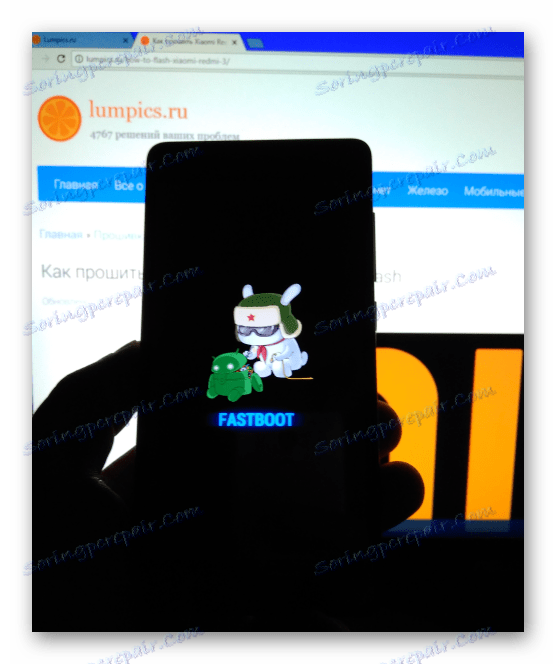
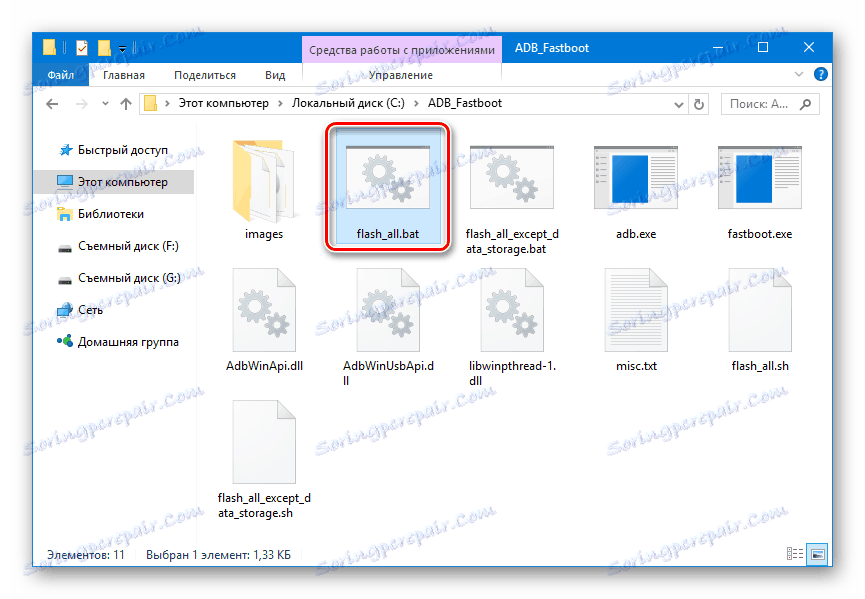
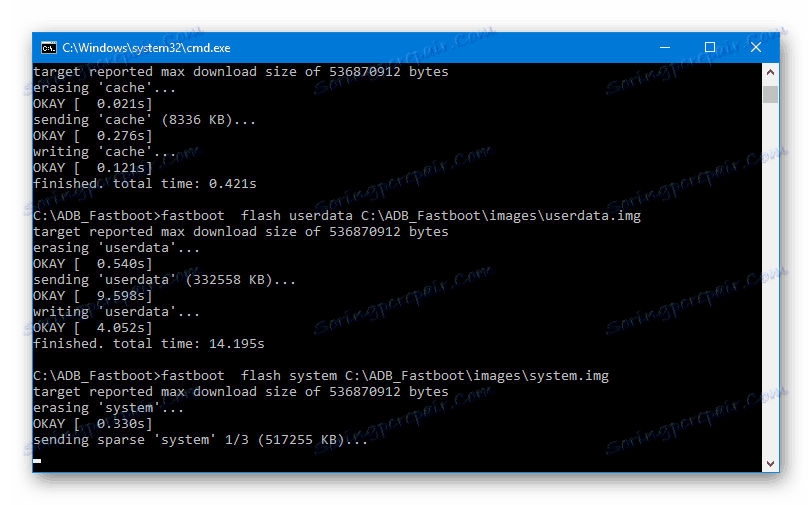
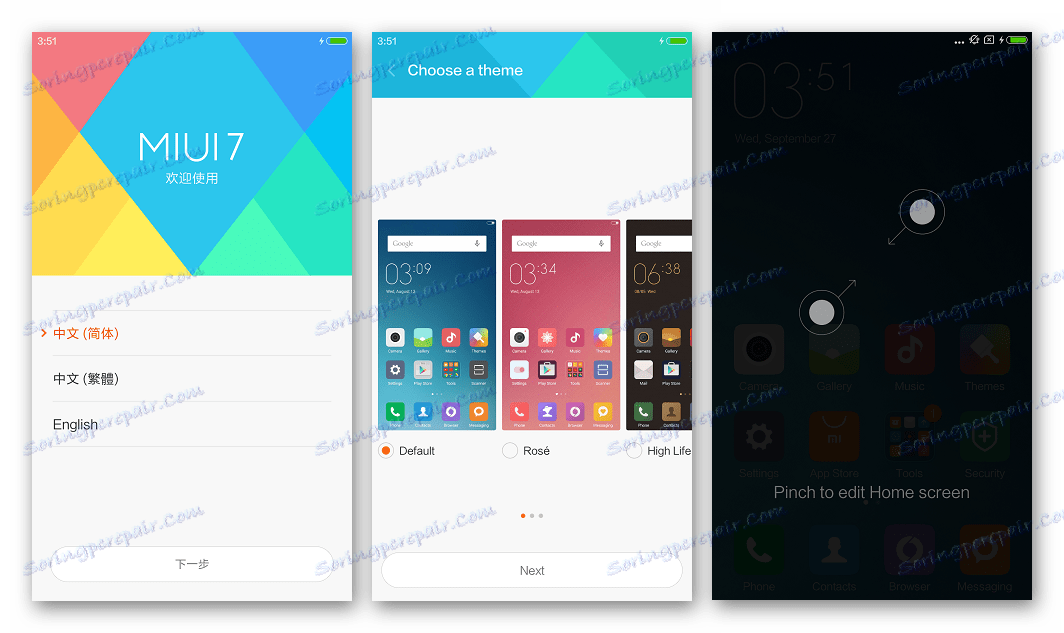
Спосіб 4: Відновлення через QFIL
У процесі маніпуляцій з програмною частиною Xiaomi Mi4c, найчастіше через невірні і необдуманих дій користувача, а також в результаті серйозних програмних збоїв, апарат може увійти в стан, коли здається, що телефон «помер». Девайс не включається, не реагує на натискання клавіш, не горять індикатори, визначається комп'ютером як «Qualcomm HS-USB Qloader 9008» або не визначається зовсім і т.д.
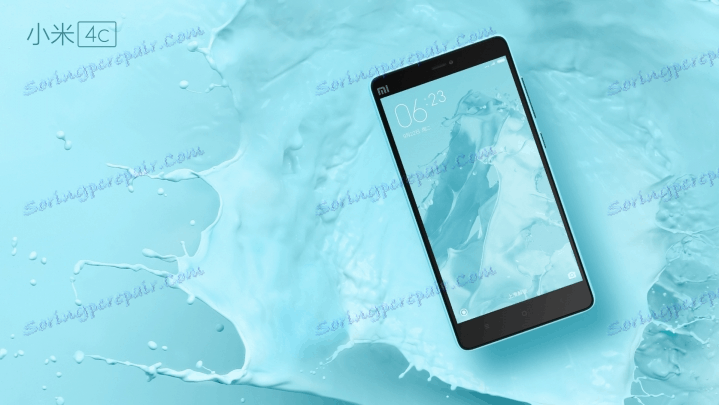
В подобной ситуации требуется восстановление, которое проводится через фирменную утилиту от производителя Qualcomm для установки системы в Андроид-устройства, построенные на одноименной аппаратной платформе. Средство получило название QFIL и является составной частью программного комплекса QPST.
Загрузить QPST для восстановления Xiaomi Mi4c
- Распаковываем архив с QPST и устанавливаем приложение, следуя инструкциям инсталлятора.
- Распаковываем фастбут-прошивку. Рекомендуется использовать для восстановления девелоперскую версию MIUI 6.1.7
- Запускаем QFIL. Это можно сделать, отыскав программу в Главном меню Виндовс
![Xiaomi Mi4c раскирпичивание запуск Qfil]()
или кликнув по значку утилиты в каталоге, куда был установлен QPST.
- Переключатель «Select Build Type» устанавливаем в положение «Flat Build» .
- Подключаем «окирпиченный» Xiaomi Mi4c к ЮСБ-порту ПК. В идеальном случае девайс определится в программе, — надпись «No port aviable» в верхней части окна сменится на «Qualcomm HS-USB Qloader 9008» .
![Xiaomi Mi4c QFIL подключение телефона в режиме QDloader]()
Если же смартфон не определяется, нажимаем «Уменьшить громкость» и «Включение» одновременно, удерживаем комбинацию до момента, пока в «Диспетчере устройств» появится соответствующий СОМ-порт.
- В поле «Programmer path» добавляем файл prog_emmc_firehose_8992_ddr.mbn из каталога «images» , расположенного в папке с распакованной прошивкой. Окно Проводника, в котором нужно указать путь к файлу, открывается по нажатию кнопки «Browse…» .
- Нажимаем «Load XML…» , что откроет по очереди два окна Проводника, в которых нужно отметить предлагаемые программой файлы rawprogram0.xml ,
![Xiaomi Mi4c раскирпичивание QFIL Load XML... rawprogram0]()
а затем patch0.xml и нажать кнопку «Открыть» дважды.
- Все готово к началу процедуры перезаписи разделов памяти устройства, нажимаем кнопку «Download» .
- Процесс переноса файлов логируется в поле «Status» . Кроме этого заполняется индикатор выполнения.
- Дожидаемся окончания процедур. После появления в поле лога надписи «Finish download» отключаем от телефона кабель и запускаем аппарат.
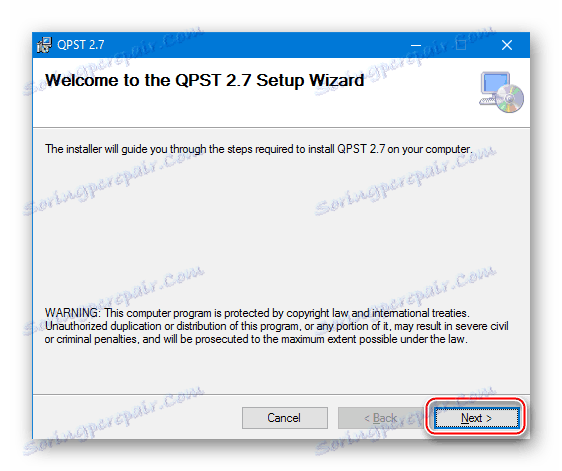
Скачать прошивку для восстановления окирпиченного Xiaomi Mi4c
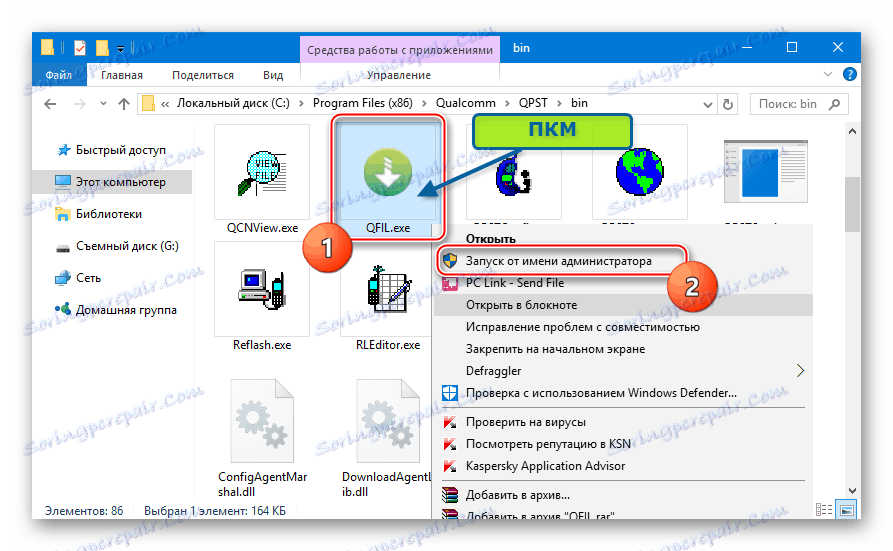
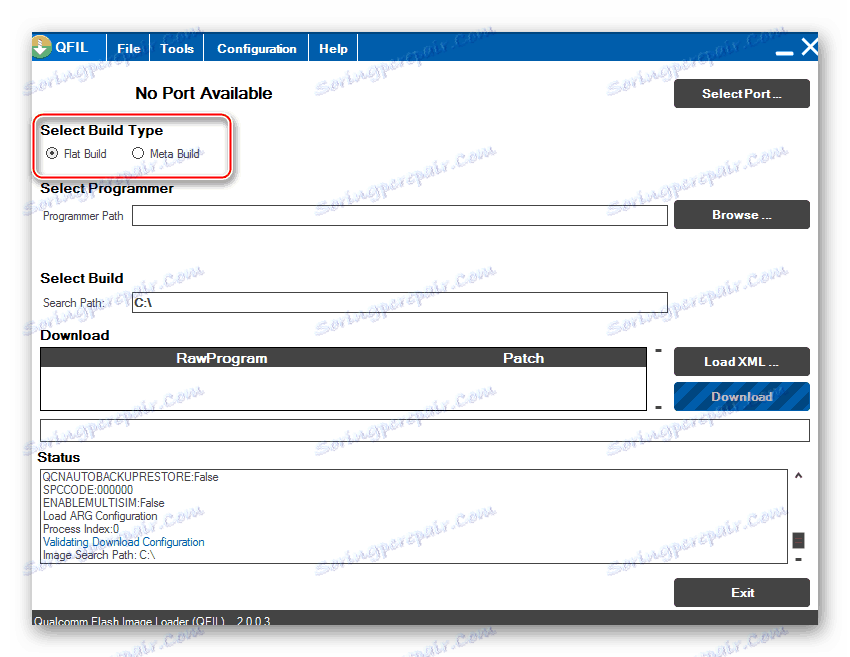
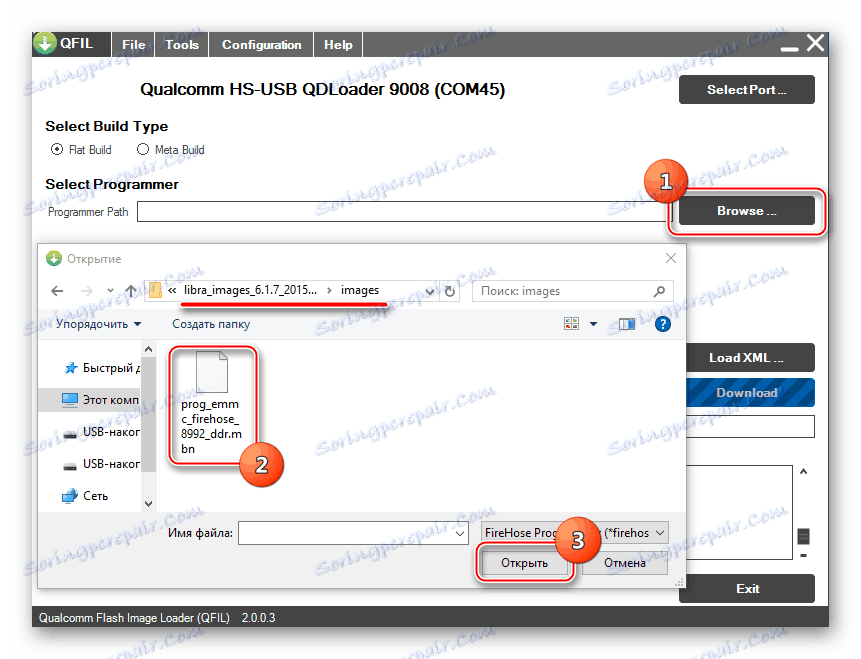
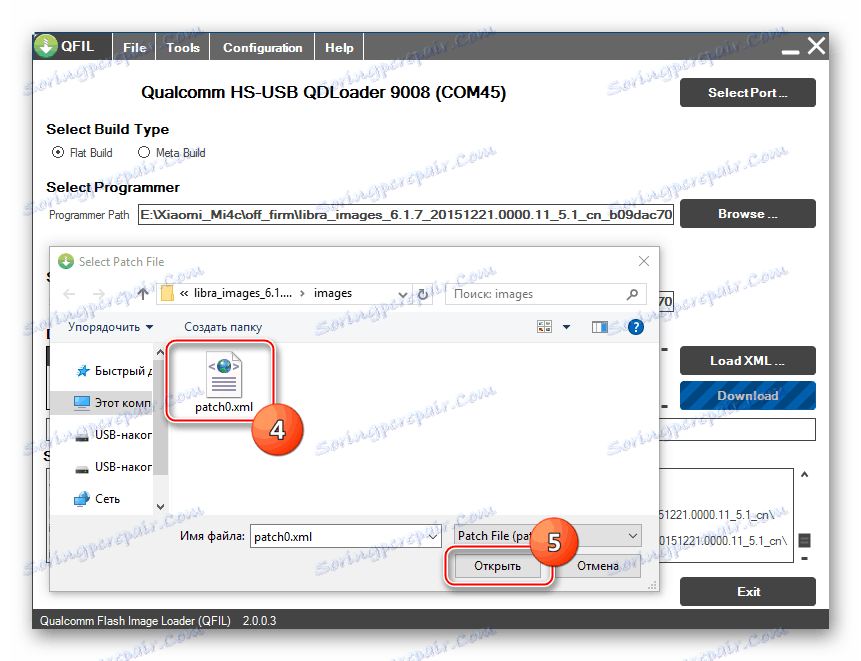
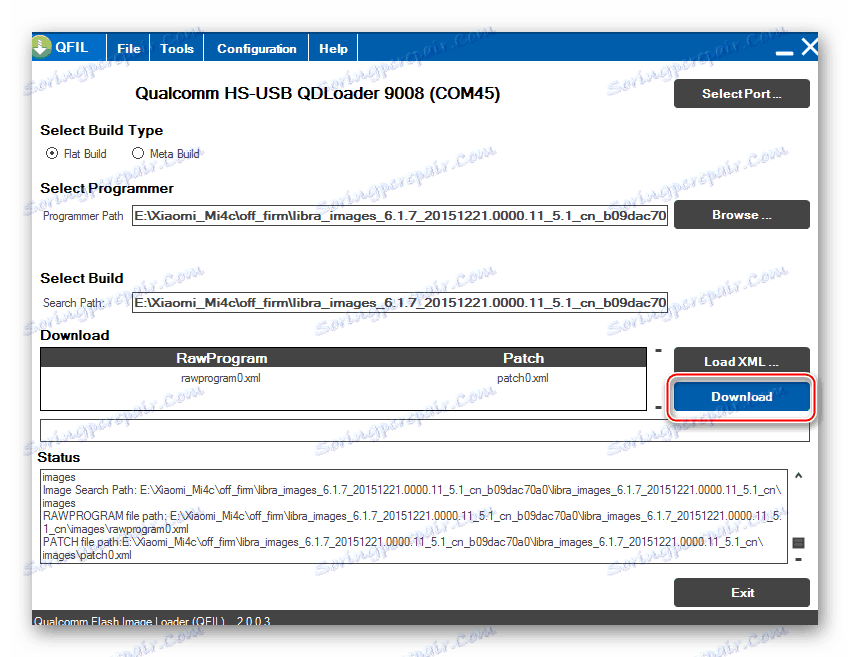
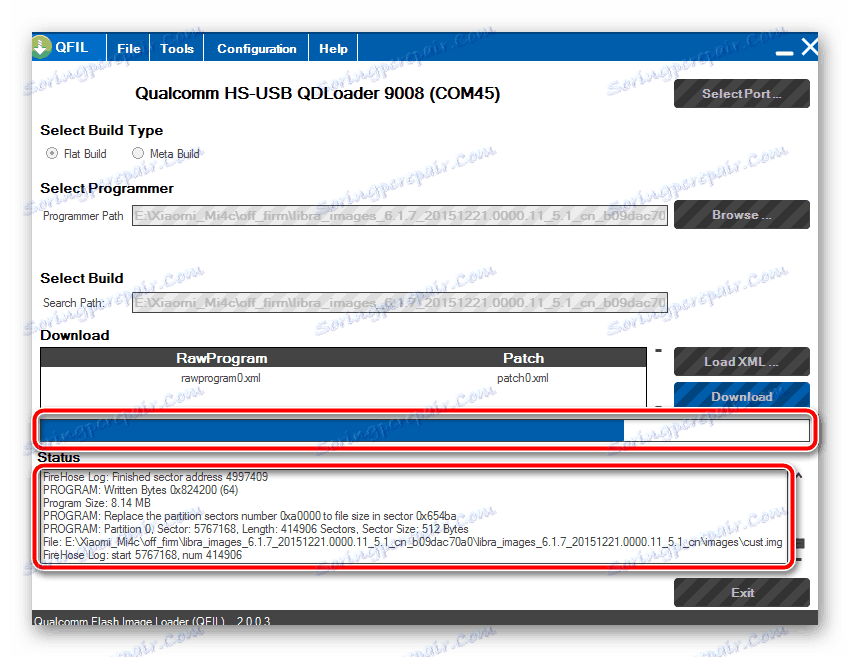
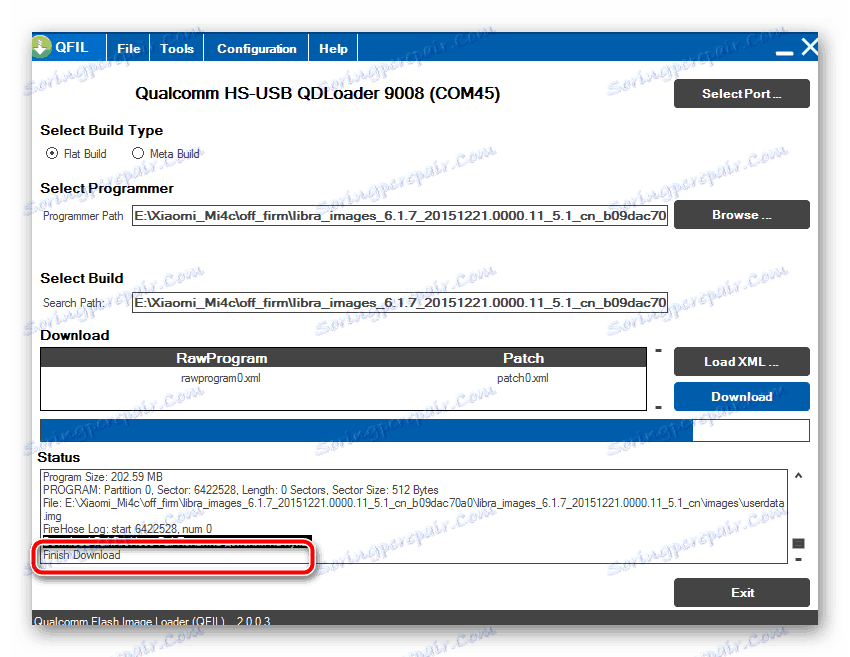
Способ 5: Локализованные и кастомные прошивки
Проведя установку официальной версии системы одним из способов, описанных выше, можно переходить к процедуре приведения Xiaomi Mi4c в состояние, полностью раскрывающее потенциал этого высокоуровневого девайса.
Как уже было сказано выше, полноценное использование всех возможностей смартфона пользователями из русскоязычного региона возможно только в результате установки локализованной MIUI. Об особенностях таких решений можно узнать из статьи по ссылке ниже. В предлагаемом материале также размещены ссылки на ресурсы команд-разработчиков, по которым можно осуществить загрузку последних версий переведенных оболочек.
Детальніше: Выбираем прошивку MIUI
Инсталляция модифицированного рекавери
Чтобы оснастить Mi4c локализованной MIUI или модифицированной системой от сторонних разработчиков, используются возможности кастомной среды восстановления TeamWin Recovery (TWRP) .
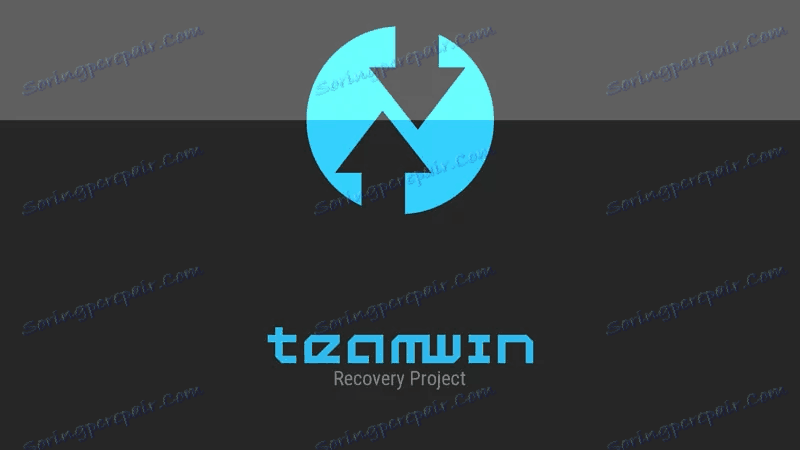
Для рассматриваемой модели существует множество версий TWRP и при загрузке рекавери следует учитывать версию Android, которая установлена в аппарате перед инсталляцией среды. К примеру, образ, предназначенный для Андроид 5 не заработает, если телефон работает под управление Андроид 7 и наоборот.
Загрузить образ TeamWin Recovery (TWRP) для Xiaomi Mi4c с официального сайта
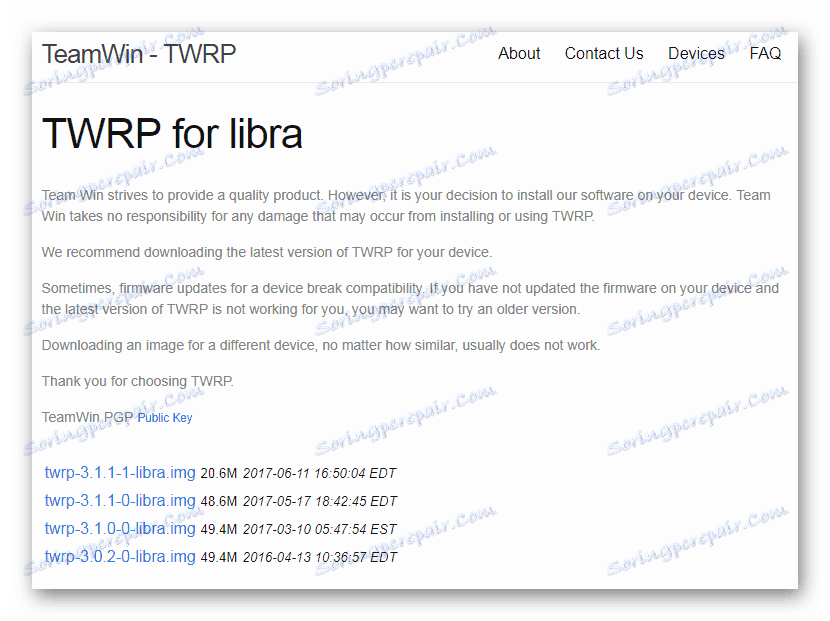
Инсталляция несоответствующего образа рекавери может привести к невозможности запуска девайса!
Установим универсальное в отношении версий Android TWRP для Xiaomi Mi4c. Образ, используемый в примере и доступный для скачивания по ссылке ниже, можно устанавливать на любые версии Андроид, а при использовании других образов следует обратить внимание на предназначение файла!
Скачать образ TeamWin Recovery (TWRP) для Xiaomi Mi4c

- Установку модифицированной среды восстановления в рассматриваемую модель проще всего осуществить через Fastboot. Загружаем инструментарий по ссылке ниже и распаковываем полученное в корень диска С:.
- Помещаем файл TWRP_Mi4c.img , полученный в результате распаковки архива, скачанного по ссылке выше, в каталог «ADB_Fastboot» .
- Переводим смартфон в режим «FASTBOOT» способом, описанным в разделе «Подготовительные процедуры» настоящей статьи и подключаем его к ПК.
- Запускаем командную строку.
- Переходим в папку с ADB и Fastboot:
- Для записи рекавери в соответствующий раздел памяти посылаем команду:
fastboot flash recovery TWRP_Mi4c.img![Xiaomi Mi4c установка TWRP через Fastboot команда записи образа рекавери]()
Успешное осуществление операции подтверждается выводом сообщения «writing 'recovery'… OKAY» в консоли.
- Отключаем девайс от ПК и загружаемся в рекавери, нажав и удерживая на смартфоне комбинацию «Громкость-» + «Питание» до появления логотипа TWRP на экране.
- После первого запуска выбираем русский язык интерфейса рекавери, нажав кнопку «Select language» и разрешаем изменение системного раздела памяти устройства, сдвинув соответствующий переключатель вправо.
Загрузить Fastboot для установки TeamWin Recovery (TWRP) в Xiaomi Mi4c
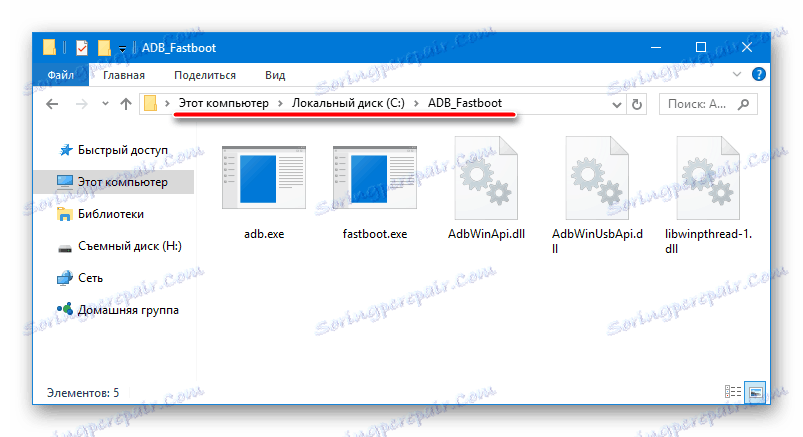
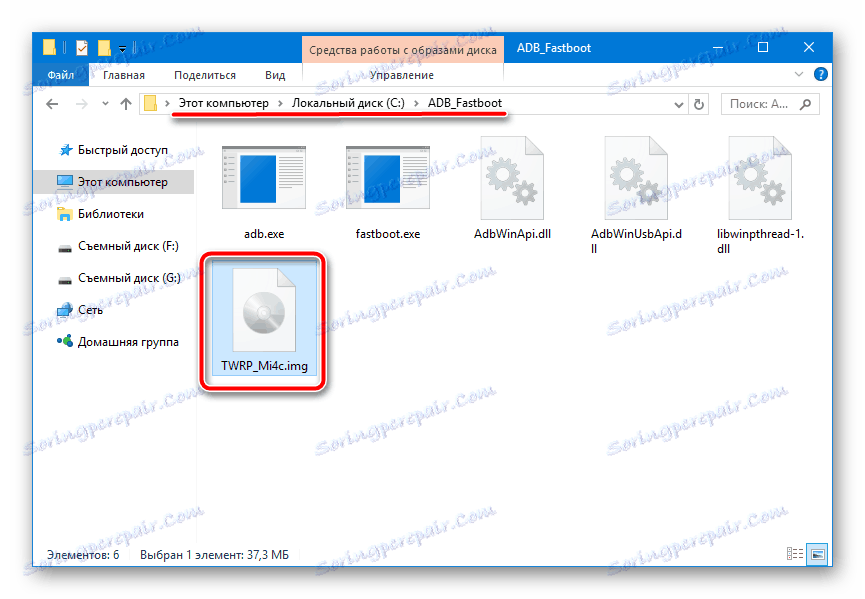
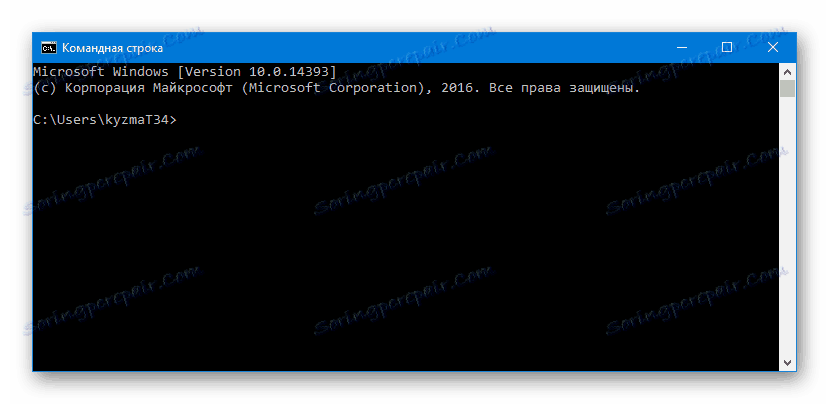
Детальніше:
Відкриття командного рядка в Windows 10
Запуск командной строки в Windows 8
Вызов «Командной строки» в Windows 7
cd C:adb_fastboot
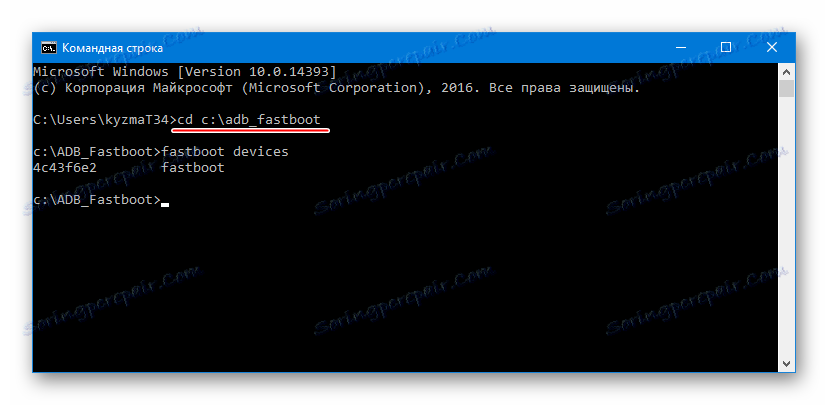
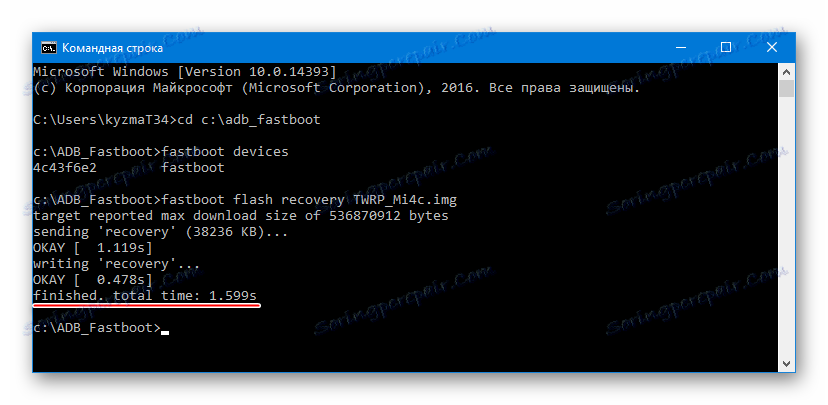
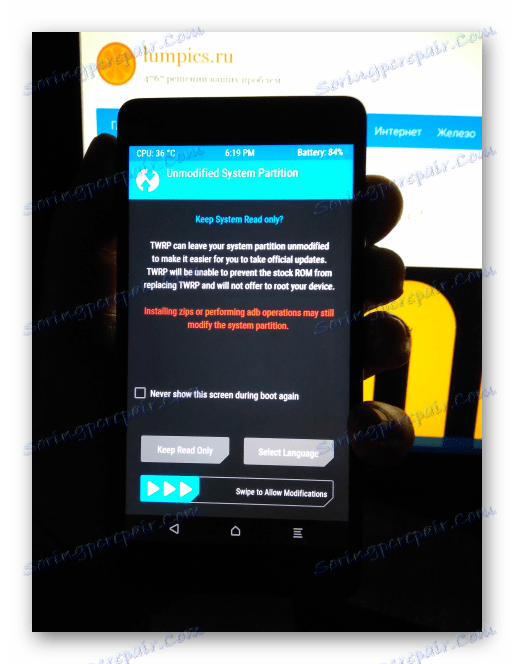
Важливо! После каждой загрузки в среду восстановления, установленную в результате выполнения предыдущих шагов настоящей инструкции, следует выждать трехминутную паузу перед использованием рекавери. В течение этого времени после запуска не будет работать тачскрин, — такова особенность предложенной версии среды.
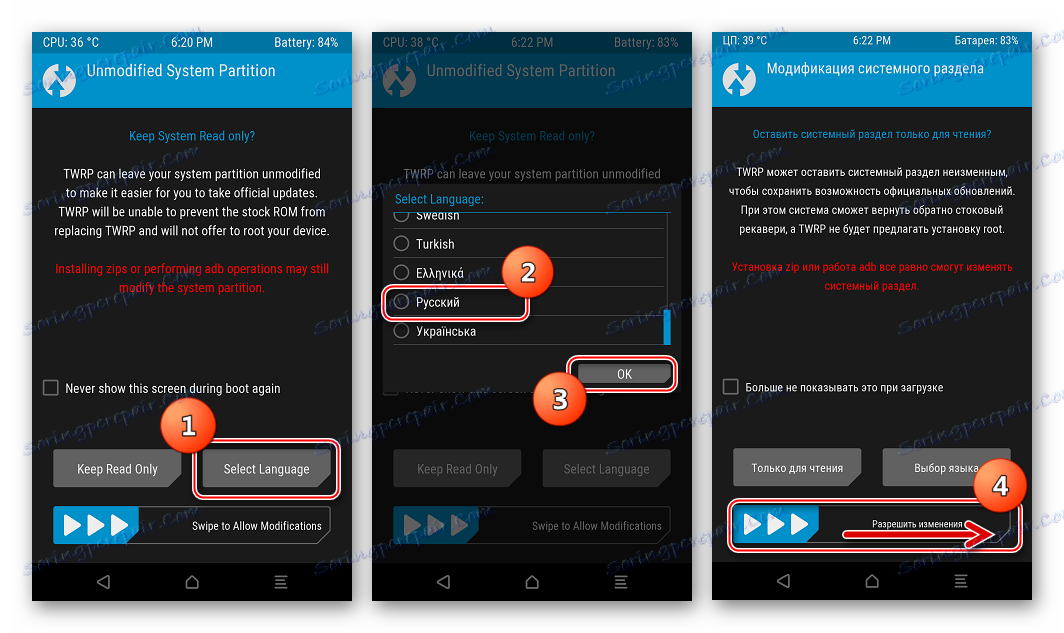
Установка переведенной прошивки
После получения кастомного рекавери TWRP у пользователя аппарата появляются все возможности по смене прошивок. Локализованные МИУИ распространяются в виде zip-пакетов, которые легко инсталлируются с помощью модифицированной среды восстановления. Подробно работа в TWRP описана в следующем материале, рекомендуем ознакомиться:
Читайте також: Как прошить Android-устройство через TWRP

Установим одно из лучших по отзывам пользователей модели решение с русскоязычным интерфейсом, сервисами Гугл и массой других возможностей – новейшую систему MIUI 9 от команды MiuiPro.

Скачать свежую версию всегда можно с сайта разработчика, а используемый в примере ниже пакет доступен по ссылке:
Скачать русскоязычную прошивку MIUI 9 для Xiaomi Mi4c
- Загружаем девайс в среду восстановления и подключаем его к ПК для проверки, что устройство определяется в качестве съемного накопителя.
![Xiaomi Mi4c смартфон подключен в режиме TWRP]()
Если Mi4c не определяется, переустанавливаем драйвера! Перед манипуляциями необходимо достичь ситуации, когда имеется доступ к памяти, так как в нее будет копироваться пакет с прошивкой для установки.
- На всякий случай делаем резервную копию. Нажимаем «Резервное коп-ние» — выбираем разделы для бэкапа – сдвигаем «Свайп для начала» вправо.
![Xiaomi Mi4C создание бэкапа в TWRP перед прошивкой]()
Перед выполнением следующего шага нужно скопировать папку «Backups» , содержащуюся в каталоге «TWRP» в памяти Ми4ц, на диск ПК для хранения!
- Производим очистку всех разделов памяти девайса, если инсталляция неофициального Android производится впервые, для обновления системы данное действие не требуется. Идем по пути: «Очистка» — «Выборочная очистка» — устанавливаем отметки во всех чекбоксах возле наименований разделов памяти.
- Соединяем, если отключали, смартфон кабелем ЮСБ с ПК и копируем пакет с прошивкой во внутреннюю память телефона.
- Устанавливаем пакет с ПО c помощью последовательности действий: выбираем «Установка» , отмечаем пакет multirom_MI4c_….zip , сдвигаем «Свайп для прошивки» вправо.
- Новая ОС устанавливается довольно быстро. Дожидаемся появления надписи «… готово» и отображения кнопки «Перезагрузка в ОС» , нажимаем ее.
- Не обращая внимание на сообщение «Система не установлена!» , сдвигаем переключатель «Свайп для перезагрузки» вправо и дожидаемся загрузки приветственного экрана MIUI 9.
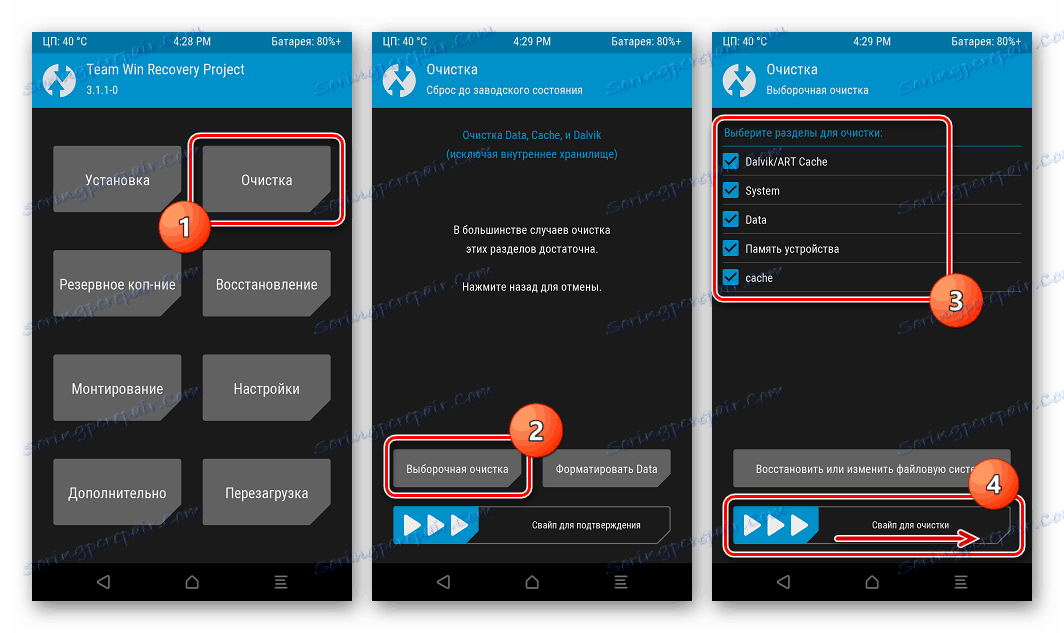
Сдвигаем переключатель «Свайп для начала» вправо и дожидаемся окончания проведения процедуры. Затем нажимаем кнопку «Home» для возврата на главный экран TWRP.
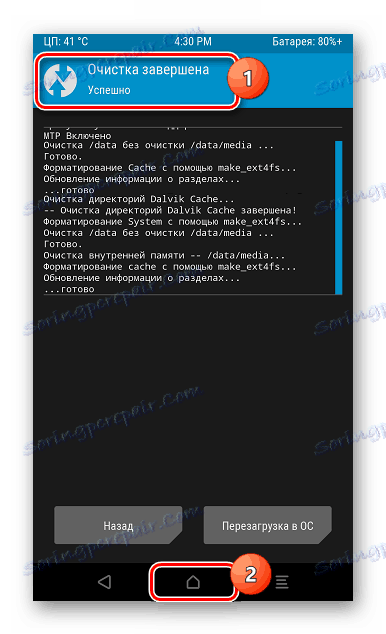
После проведения очистки разделов в некоторых случаях требуется перезагрузка TWRP, чтобы дальнейшие шаги настоящей инструкции были осуществимы! То есть выключаем телефон полностью и загружаемся в модифицированное рекавери повторно, а затем переходим к выполнению следующего пункта.